Page 1
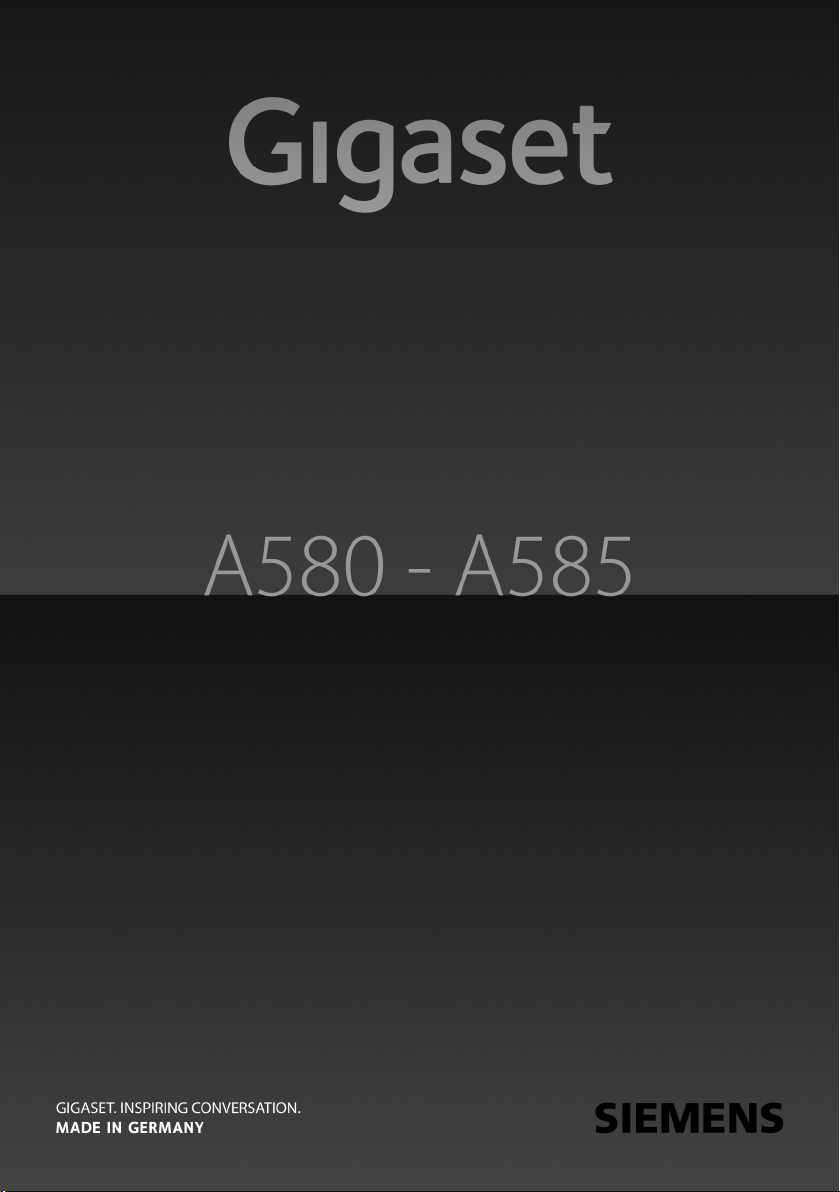
Page 2
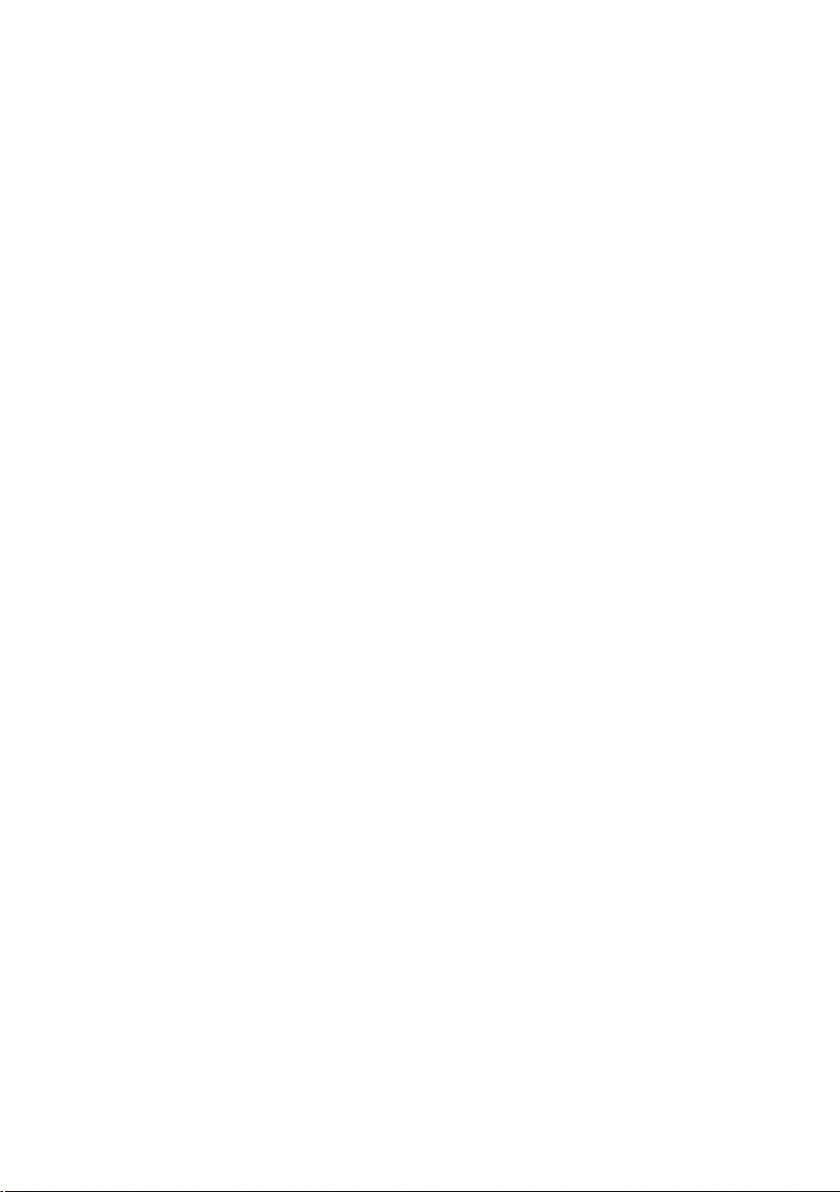
Page 3

Трубка
Трубка
16
15
14
13
12
11
10
9
8
1 Дисплей в режиме готовности (пример)
2 Состояние аккумуляторов (
3 Дисплейные клавиши (
4 Клавиша сообщений (
Вызов списков позвонивших и сообщений;
Мигает: новое сообщение или новый вызов
Ð×V
01.10.08 07:15
Меню
¢ стр. 11)
¢ стр. 17)
¢ стр. 29)
5 Клавиша "отбой", клавиша включения/
выключения
завершение разговора, прерывание
функции, возврат на предыдущий уровень
меню (нажмите и быстро отпустите),
возврат в режим готовности (удерживайте
нажатой), включение/выключение трубки
(удерживайте нажатой в режиме
готовности)
6 Клавиша „решетка“
Включение/выключение блокировки
1
2
3
4
5
6
7
клавиатуры (удерживайте нажатой в
режиме готовности),
переключение режимов ввода прописных/
строчных букв и цифр
7 Клавиша внутренней связи
внутренние вызовы (
8 Микрофон
9 Клавиша „R“ (
- консультация (размыкание шлейфа)
- пауза при наборе номера (удерживайте
нажатой)
10 Клавиша „звезда“
включение/выключение звукового сигнала
(удерживайте нажатой),
во время соединения: переключение
режимов импульсного и тонального набора
номера (нажмите и быстро отпустите)
11 Клавиша 1 (
Вызов автоответчика (только A585)
автоответчика телефонной сети (нажмите и
удерживайте нажатой)
12 Клавиша соединения
Прием вызова, вызов списка повторного
набора (нажмите и быстро отпустите)
начало набора (удерживайте нажатой)
При вводе сообщения SMS: отправка SMSсообщения
13 Клавиша громкой связи
Переключение режимов разговора через
трубку и громкой связи;
Горит: включена громкая связь;
Мигает: входящий вызов
14 Управляющая клавиша (
15 Символ автоответчика (только A585)
Автоответчик включен;
Мигает: запись сообщения на автоответчик
или управление автоответчиком с другой
трубки
16 Уровень принимаемого сигнала
(
¢ стр. 11)
¢ стр. 44)
¢ стр. 48)
¢ стр. 55)
¢ стр. 17)
1
Page 4

Базовый блок
Базовый блок
С помощью клавиш базового блока вы
можете регистрировать на базовом блоке
трубки, искать трубки („Пейджинг“,
¢ стр. 48 и управлять встроенным
автоответчиком (только Gigaset A585).
Базовый блок Gigaset A585
2
6
5
1
4
3
Индикатор мигает: имеется хотя бы одно
новое сообщение.
Индикатор мерцает: память заполнена.
4 Переход вперед на одно сообщение
(нажмите 1 раз) или на два сообщения
(нажмите 2 раза).
5Переход к началу сообщения (нажмите 1
раз) или к предыдущему сообщению
(нажмите 2 раза).
6 Удаление текущего сообщения.
7 Изменение громкости при
воспроизведении сообщений = тише; =
громче.
Во время сигнализации внешнего вызова:
изменение громкости вызывного сигнала.
Обратите внимание:
u Если осуществляется управление
автоответчиком с трубки, или если на
автоответчик записывается
сообщение, то управление
автоответчиком с базового блока
невозможно.
u Мигание индикатора при
выключенном автоответчике означает
наличие хотя бы одного нового
непрослушанного сообщения.
Базовый блок Gigaset A580
7
1 Кнопка регистрации/пейджинга:
Нажмите и быстро отпустите: Поиск трубки
(„пейджинг“)
Нажмите и удерживайте нажатой:
регистрация трубок и устройств DECT
¢ стр. 48.
¢ стр. 47.
2 Клавиша включения/выключения:
включение или выключение автоответчика.
Индикатор горит: автоответчик включен.
Индикатор мигает: На автоответчик
записывается сообщение.
Во время воспроизведения
сообщений:
3 Клавиша воспроизведения/остановки:
Воспроизведение новых сообщений
автоответчика и прерывание
воспроизведения (нажмите и быстро
отпустите).
Воспроизведение новых и старых
сообщений (нажмите и удерживайте
нажатой).
2
Кнопка регистрации/пейджинга:
–Нажмите и быстро отпустите: Поиск
трубки („пейджинг“)
–Нажмите и удерживайте нажатой:
регистрация трубок и устройств DECT
¢ стр. 48.
¢ стр. 47.
Page 5
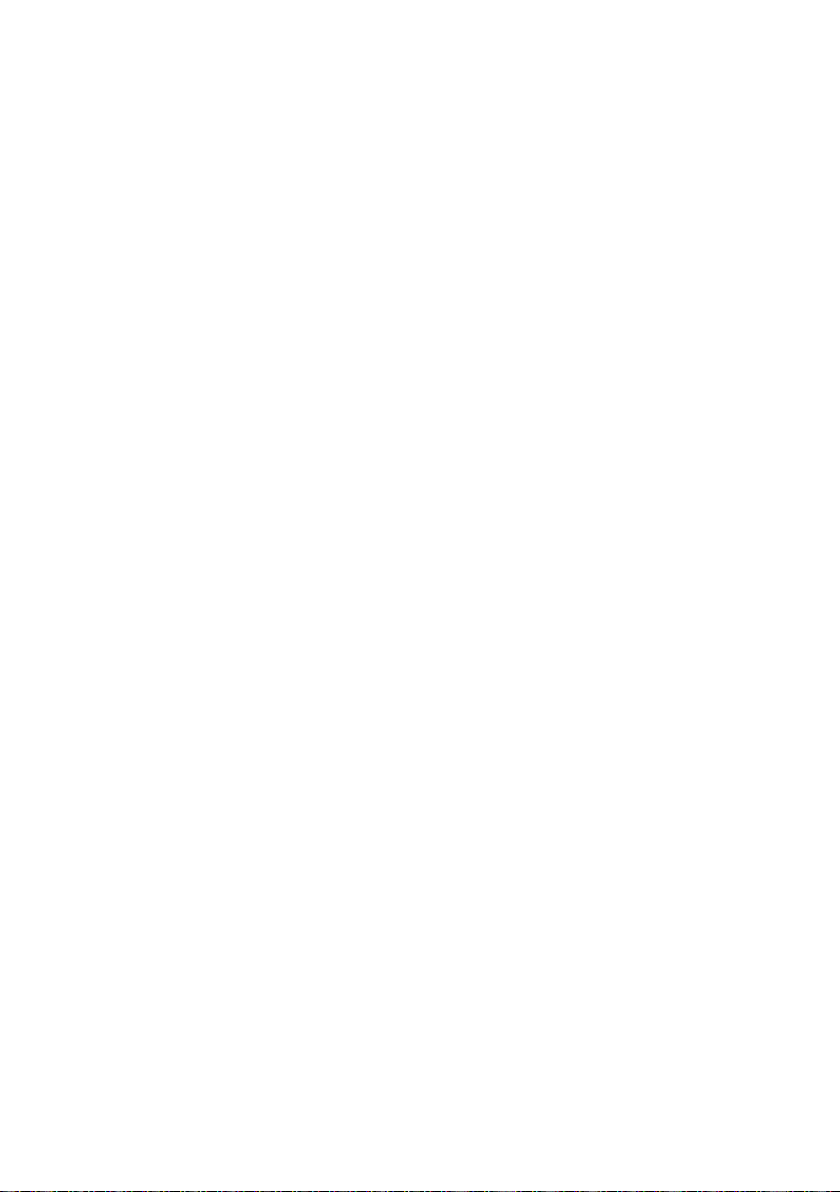
Содержание
Трубка . . . . . . . . . . . . . . . . . . . . . . . . . . . . . . . . . . . . . . . . . . . . . . . . . . . . . . . . . . . . 1
Базовый блок . . . . . . . . . . . . . . . . . . . . . . . . . . . . . . . . . . . . . . . . . . . . . . . . . . . . 2
Меры предосторожности . . . . . . . . . . . . . . . . . . . . . . . . . . . . . . . . . . . . . . . . . 6
Первые шаги . . . . . . . . . . . . . . . . . . . . . . . . . . . . . . . . . . . . . . . . . . . . . . . . . . . . . 7
Проверка комплекта поставки . . . . . . . . . . . . . . . . . . . . . . . . . . . . . . . . . . . . . . . . . . . . . . 7
Установка базового блока и зарядной подставки (если входит в комплект
поставки) . . . . . . . . . . . . . . . . . . . . . . . . . . . . . . . . . . . . . . . . . . . . . . . . . . . . . . . . . . . . . . . . . . . . 8
Подключение базового блока . . . . . . . . . . . . . . . . . . . . . . . . . . . . . . . . . . . . . . . . . . . . . . . 8
Подключение зарядной подставки (если входит
в комплект поставки) . . . . . . . . . . . . . . . . . . . . . . . . . . . . . . . . . . . . . . . . . . . . . . . . . . . . . . . . 9
Подготовка трубки к работе . . . . . . . . . . . . . . . . . . . . . . . . . . . . . . . . . . . . . . . . . . . . . . . . 10
Что делать дальше? . . . . . . . . . . . . . . . . . . . . . . . . . . . . . . . . . . . . . . . . . . . . . . . . . . . . . . . . . 16
Управление трубкой . . . . . . . . . . . . . . . . . . . . . . . . . . . . . . . . . . . . . . . . . . . . . 17
Управляющая клавиша . . . . . . . . . . . . . . . . . . . . . . . . . . . . . . . . . . . . . . . . . . . . . . . . . . . . . . 17
Дисплейные клавиши . . . . . . . . . . . . . . . . . . . . . . . . . . . . . . . . . . . . . . . . . . . . . . . . . . . . . . . 17
Клавиши номеронабирателя . . . . . . . . . . . . . . . . . . . . . . . . . . . . . . . . . . . . . . . . . . . . . . . . 18
Исправление неправильного ввода . . . . . . . . . . . . . . . . . . . . . . . . . . . . . . . . . . . . . . . . 18
Использование меню . . . . . . . . . . . . . . . . . . . . . . . . . . . . . . . . . . . . . . . . . . . . . . . . . . . . . . . 18
Включение/выключение трубки . . . . . . . . . . . . . . . . . . . . . . . . . . . . . . . . . . . . . . . . . . . . 19
Включение/выключение блокировки клавиатуры . . . . . . . . . . . . . . . . . . . . . . . . . . 19
Обозначения в инструкции по эксплуатации . . . . . . . . . . . . . . . . . . . . . . . . . . . . . . . 20
Обзор меню . . . . . . . . . . . . . . . . . . . . . . . . . . . . . . . . . . . . . . . . . . . . . . . . . . . . . 21
Разговор по телефону . . . . . . . . . . . . . . . . . . . . . . . . . . . . . . . . . . . . . . . . . . . 23
Внешние соединения . . . . . . . . . . . . . . . . . . . . . . . . . . . . . . . . . . . . . . . . . . . . . . . . . . . . . . . 23
Переключение между импульсным и тональным (DTMF) набором номера . 23
Завершение соединения . . . . . . . . . . . . . . . . . . . . . . . . . . . . . . . . . . . . . . . . . . . . . . . . . . . . 23
Прием вызова и определение номера звонящего (АОН или CallerID) . . . . . . . 24
Громкая связь . . . . . . . . . . . . . . . . . . . . . . . . . . . . . . . . . . . . . . . . . . . . . . . . . . . . . . . . . . . . . . . 25
Отключение микрофона . . . . . . . . . . . . . . . . . . . . . . . . . . . . . . . . . . . . . . . . . . . . . . . . . . . . 25
Использование телефонного справочника
и других списков . . . . . . . . . . . . . . . . . . . . . . . . . . . . . . . . . . . . . . . . . . . . . . . . 26
Телефонный справочник . . . . . . . . . . . . . . . . . . . . . . . . . . . . . . . . . . . . . . . . . . . . . . . . . . . 26
Список повторного набора . . . . . . . . . . . . . . . . . . . . . . . . . . . . . . . . . . . . . . . . . . . . . . . . . 28
Вызов списков с помощью клавиши сообщений . . . . . . . . . . . . . . . . . . . . . . . . . . . . 29
Просмотр информации CNIP . . . . . . . . . . . . . . . . . . . . . . . . . . . . . . . . . . . . . . . . . . . . . . . . 30
Сокращение расходов на телефонную связь . . . . . . . . . . . . . . . . . . . . . 31
Настройка автоматического выбора оператора . . . . . . . . . . . . . . . . . . . . . . . . . . . . 31
Индикация продолжительности соединения . . . . . . . . . . . . . . . . . . . . . . . . . . . . . . . 32
Содержание
3
Page 6

Содержание
SMS (текстовые сообщения) . . . . . . . . . . . . . . . . . . . . . . . . . . . . . . . . . . . . . 33
Ввод/отправка SMS . . . . . . . . . . . . . . . . . . . . . . . . . . . . . . . . . . . . . . . . . . . . . . . . . . . . . . . . . 34
Прием сообщений SMS . . . . . . . . . . . . . . . . . . . . . . . . . . . . . . . . . . . . . . . . . . . . . . . . . . . . . 35
Настройка SMS-центра . . . . . . . . . . . . . . . . . . . . . . . . . . . . . . . . . . . . . . . . . . . . . . . . . . . . . . 36
Функции SMS при подключении телефона к офисной АТС . . . . . . . . . . . . . . . . . . 37
Включение/отключение функции SMS . . . . . . . . . . . . . . . . . . . . . . . . . . . . . . . . . . . . . . 37
Устранение неисправностей (SMS) . . . . . . . . . . . . . . . . . . . . . . . . . . . . . . . . . . . . . . . . . . 38
Использование автоответчика базового блока
Gigaset A585 . . . . . . . . . . . . . . . . . . . . . . . . . . . . . . . . . . . . . . . . . . . . . . . . . . . . . 39
Управление автоответчиком
с трубки . . . . . . . . . . . . . . . . . . . . . . . . . . . . . . . . . . . . . . . . . . . . . . . . . . . . . . . . . . . . . . . . . . . . . 39
Включение/выключение прослушивания . . . . . . . . . . . . . . . . . . . . . . . . . . . . . . . . . . . 41
Настройка автоответчика . . . . . . . . . . . . . . . . . . . . . . . . . . . . . . . . . . . . . . . . . . . . . . . . . . . 42
Настройка быстрого вызова автоответчика клавишей 1 . . . . . . . . . . . . . . . . . . . . 42
Дистанционное управление автоответчиком . . . . . . . . . . . . . . . . . . . . . . . . . . . . . . . 43
Использование автоответчика телефонной сети
(голосовая почта) . . . . . . . . . . . . . . . . . . . . . . . . . . . . . . . . . . . . . . . . . . . . . . . . 44
Настройка быстрого вызова для автоответчика телефонной сети . . . . . . . . . . 44
Просмотр сообщения автоответчика телефонной сети . . . . . . . . . . . . . . . . . . . . . 44
ECO DECT . . . . . . . . . . . . . . . . . . . . . . . . . . . . . . . . . . . . . . . . . . . . . . . . . . . . . . . . 45
Настройка будильника . . . . . . . . . . . . . . . . . . . . . . . . . . . . . . . . . . . . . . . . . . 46
Использование нескольких трубок . . . . . . . . . . . . . . . . . . . . . . . . . . . . . . 47
Регистрация трубок . . . . . . . . . . . . . . . . . . . . . . . . . . . . . . . . . . . . . . . . . . . . . . . . . . . . . . . . . 47
Отмена регистрации трубок . . . . . . . . . . . . . . . . . . . . . . . . . . . . . . . . . . . . . . . . . . . . . . . . 47
Поиск трубки („пейджинг“) . . . . . . . . . . . . . . . . . . . . . . . . . . . . . . . . . . . . . . . . . . . . . . . . . . 48
Внутренние соединения . . . . . . . . . . . . . . . . . . . . . . . . . . . . . . . . . . . . . . . . . . . . . . . . . . . . 48
Подключение к внешнему соединению (конференция) . . . . . . . . . . . . . . . . . . . . . 49
Настройка трубки . . . . . . . . . . . . . . . . . . . . . . . . . . . . . . . . . . . . . . . . . . . . . . . 49
Ввод даты и времени . . . . . . . . . . . . . . . . . . . . . . . . . . . . . . . . . . . . . . . . . . . . . . . . . . . . . . . 49
Выбор языка дисплейных сообщений . . . . . . . . . . . . . . . . . . . . . . . . . . . . . . . . . . . . . . 49
Настройка дисплея . . . . . . . . . . . . . . . . . . . . . . . . . . . . . . . . . . . . . . . . . . . . . . . . . . . . . . . . . 50
Включение/выключение автоматического приема вызовов . . . . . . . . . . . . . . . . 50
Регулировка громкости телефона/громкой связи . . . . . . . . . . . . . . . . . . . . . . . . . . 50
Изменение вызывного сигнала . . . . . . . . . . . . . . . . . . . . . . . . . . . . . . . . . . . . . . . . . . . . . 51
Предупредительные сигналы . . . . . . . . . . . . . . . . . . . . . . . . . . . . . . . . . . . . . . . . . . . . . . . 52
Возврат настроек трубки
в состояние заводских установок . . . . . . . . . . . . . . . . . . . . . . . . . . . . . . . . . . . . . . . . . . . 52
Настройка базового блока . . . . . . . . . . . . . . . . . . . . . . . . . . . . . . . . . . . . . . . 53
Защита телефона от использования посторонними . . . . . . . . . . . . . . . . . . . . . . . . 53
Изменение вызывного сигнала . . . . . . . . . . . . . . . . . . . . . . . . . . . . . . . . . . . . . . . . . . . . . 53
Поддержка ретранслятора . . . . . . . . . . . . . . . . . . . . . . . . . . . . . . . . . . . . . . . . . . . . . . . . . 54
Возврат настроек базового блока в состояние заводских установок . . . . . . . 54
4
Page 7

Содержание
Подключение телефона к офисной АТС . . . . . . . . . . . . . . . . . . . . . . . . . . 55
Способ набора номера и время „флэш“ . . . . . . . . . . . . . . . . . . . . . . . . . . . . . . . . . . . . . 55
Настройка продолжительности пауз . . . . . . . . . . . . . . . . . . . . . . . . . . . . . . . . . . . . . . . . 56
Служба сервиса и поддержи . . . . . . . . . . . . . . . . . . . . . . . . . . . . . . . . . . . . . 57
Вопросы и ответы . . . . . . . . . . . . . . . . . . . . . . . . . . . . . . . . . . . . . . . . . . . . . . . . . . . . . . . . . . . 58
Допуск к эксплуатации . . . . . . . . . . . . . . . . . . . . . . . . . . . . . . . . . . . . . . . . . . . . . . . . . . . . . . 59
Охрана окружающей среды . . . . . . . . . . . . . . . . . . . . . . . . . . . . . . . . . . . . . 60
Приложение . . . . . . . . . . . . . . . . . . . . . . . . . . . . . . . . . . . . . . . . . . . . . . . . . . . . . 61
Уход . . . . . . . . . . . . . . . . . . . . . . . . . . . . . . . . . . . . . . . . . . . . . . . . . . . . . . . . . . . . . . . . . . . . . . . . 61
Контакт с жидкостью . . . . . . . . . . . . . . . . . . . . . . . . . . . . . . . . . . . . . . . . . . . . . . . . . . . . . . . 61
Технические характеристики . . . . . . . . . . . . . . . . . . . . . . . . . . . . . . . . . . . . . . . . . . . . . . . 61
Ввод и редактирование текста . . . . . . . . . . . . . . . . . . . . . . . . . . . . . . . . . . . . . . . . . . . . . . 63
Аксессуары . . . . . . . . . . . . . . . . . . . . . . . . . . . . . . . . . . . . . . . . . . . . . . . . . . . . . . 66
Настенный монтаж базового блока . . . . . . . . . . . . . . . . . . . . . . . . . . . . . . 71
Настенный монтаж зарядной подставки . . . . . . . . . . . . . . . . . . . . . . . . . 71
Алфавитный указатель . . . . . . . . . . . . . . . . . . . . . . . . . . . . . . . . . . . . . . . . . . 72
5
Page 8
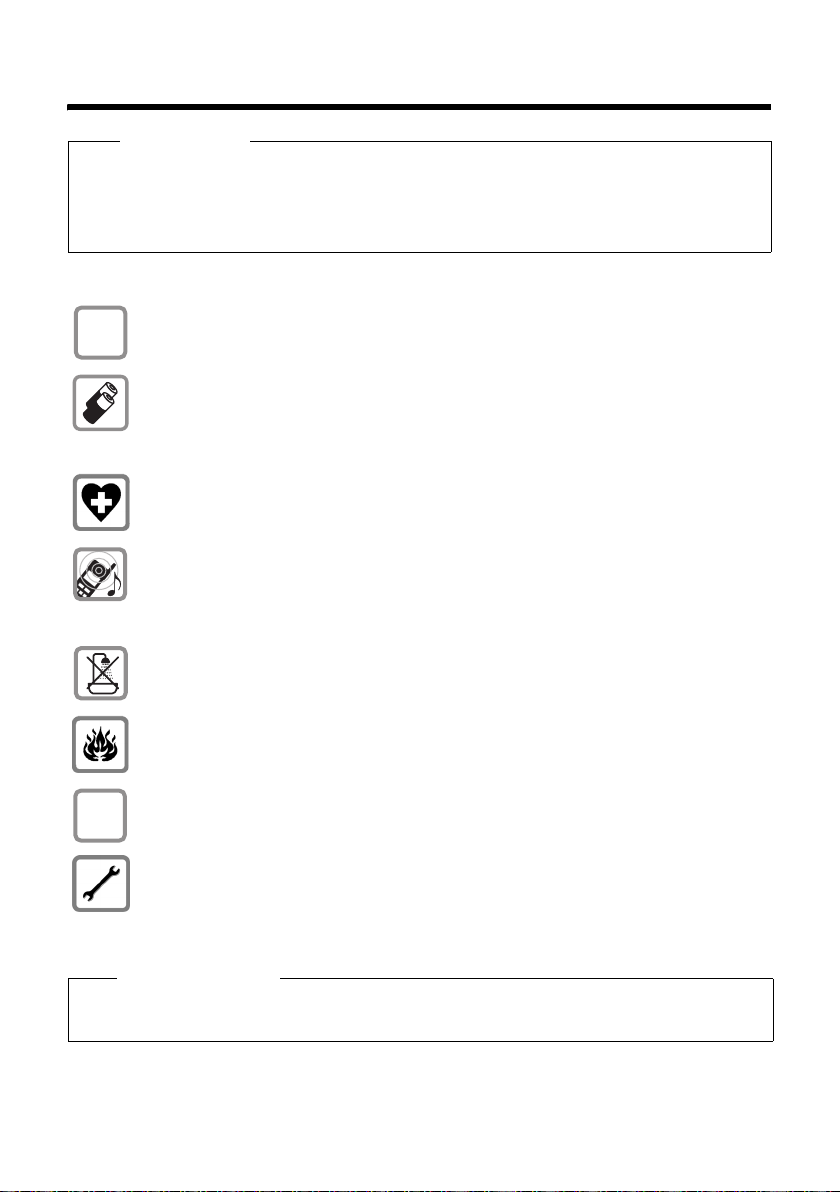
Меры предосторожности
Меры предосторожности
Внимание
Перед использованием телефона внимательно прочитайте раздел „Меры
предосторожности“.
Объясните вашим детям их содержание и возможные опасности при использовании
телефона.
Используйте только прилагаемое зарядное устройство, как это указано
$
на нижней стороне базового блока или зарядной подставки.
Используйте только
Никогда не используйте обычные (неперезаряжаемые) батарейки, так как это
может привести к травмам.
Телефон может создавать помехи медицинскому оборудованию. Следите за
соблюдением соответствующих технических требований (например,
в медицинских учреждениях).
Не подносите трубку к уху обратной стороной, если онa звонит или если
включена функция громкой связи. При несоблюдении этого требования
возможно хроническое повреждение слуха.
Трубка может вызывать неприятное жужжание в слуховых аппаратах.
Не устанавливайте базовый блок и зарядную подставку в ванной или в душе.
Базовый блок и зарядная подставка не защищены от брызг (
Не пользуйтесь телефоном в помещениях с повышенной взрывоопасностью
(например, на лакокрасочных производствах).
Передавайте ваш телефон Gigaset другим лицам только вместе с инструкцией
по эксплуатации.
Неисправный базовый блок следует прекратить использовать или
отремонтировать его в сервисном центре, так как он может создавать помехи
другим устройствам.
разрешенные перезаряжаемые аккумуляторы (¢ стр. 61).
¢ стр. 61).
Рекомендация
Некоторые из описанных в настоящей инструкции по эксплуатации функции доступны
не во всех странах.
6
Page 9
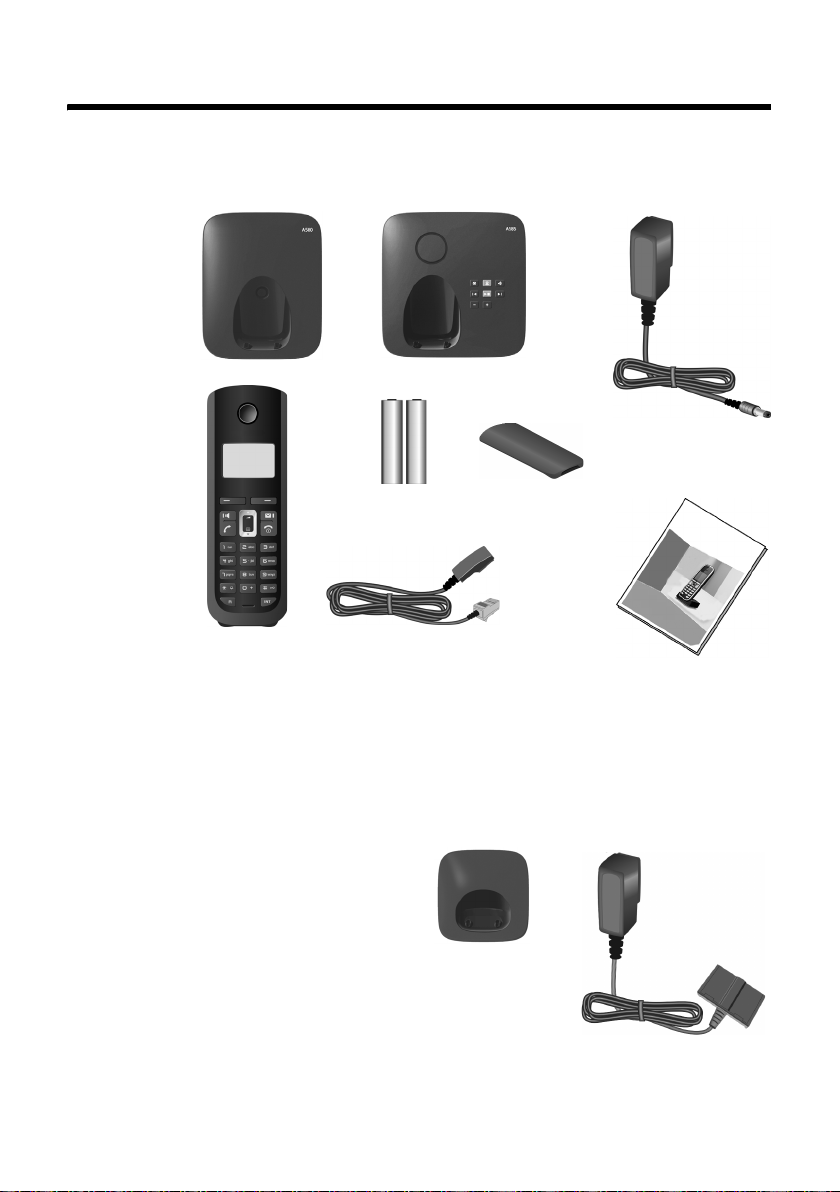
Первые шаги
Проверка комплекта поставки
Первые шаги
1
3
или
5
4
1 базовый блок Gigaset A580/A585
2 сетевой блок питания,
3 трубка Gigaset A58H,
4 телефонный кабель,
5 два аккумулятора,
6 крышка аккумуляторного отсека,
7 инструкция по эксплуатации.
Если вы приобрели
вариант с несколькими
трубками
дополнительной трубки в
комплект поставки
дополнительно входят:
два аккумулятора, крышка
аккумуляторного отсека и
зарядная подставка
сетевым блоком питания
, то для каждой
8 с
89
9.
2
6
7
7
Page 10
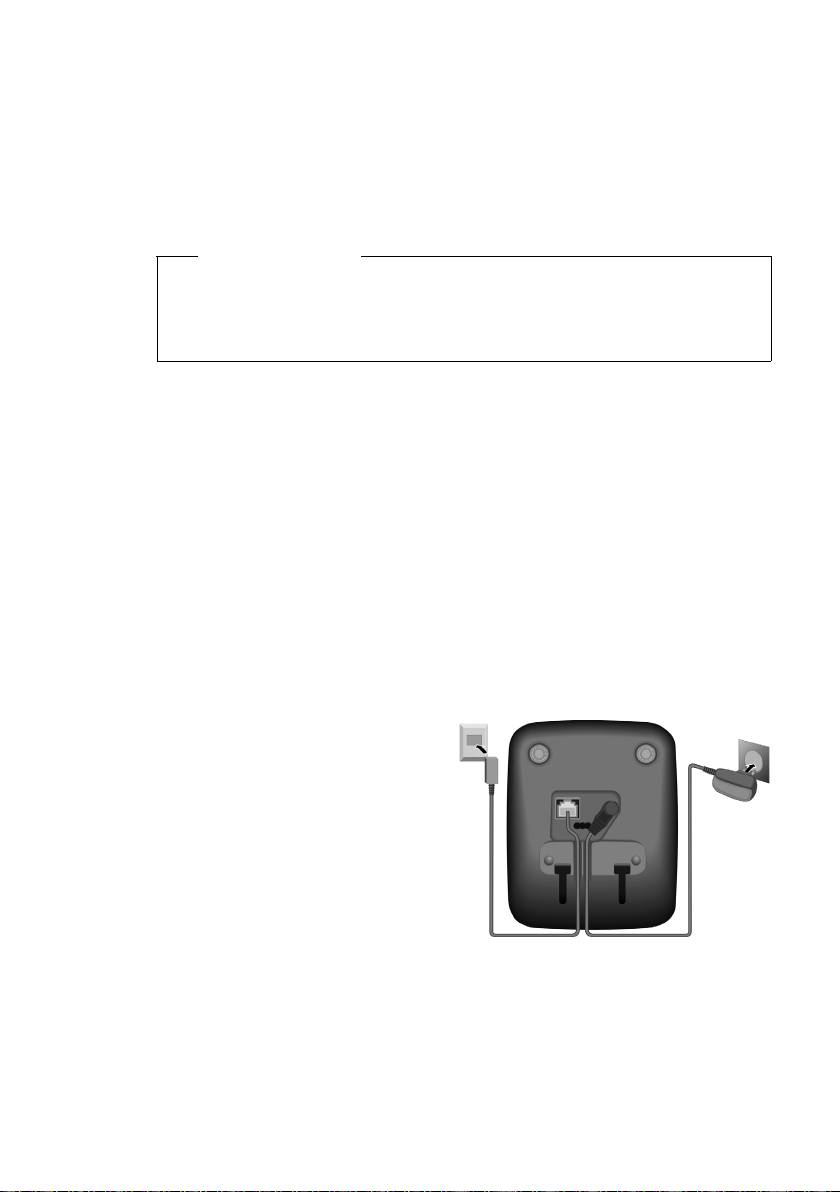
Первые шаги
Установка базового блока и зарядной подставки (если входит в комплект поставки)
Зарядная подставка и базовый блок предназначены для использования в
закрытых сухих помещениях при температуре от +5 °C до +45 °C.
¤ Устанавливайте базовый блок и зарядные подставки в центре квартир или
дома на ровную нескользкую поверхность.
Рекомендации
Обратите внимание на дальность связи базового блока.
На открытом пространстве она составляет до 300 м, а зданиях до 50 м.
Дальность связи уменьшается при включении режима Режим Eco
¢ стр. 45).
(
Обычно ножки устройства не оставляют следов на поверхности, на которою
установлен телефон. Однако, учитывая многообразие используемых при
производстве мебели лаков и полировок, нельзя исключить следов в месте
установки.
Настенный монтаж базового блока и зарядной подставки
Обратите внимание:
u Телефон не должен подвергаться следующим воздействиям: источники
тепла, прямой солнечный свет, другие электрические устройства.
u Защищайте телефон Gigaset от сырости, пыли, агрессивных жидкостей и
паров.
¢ стр. 71.
Подключение базового блока
¤ Сначала подключите
сетевой блок
питания 1.
¤ Затем подключите
телефонный штекер
2 и проложите
кабели через
канавки.
Обратите внимание:
u Блок питания всегда
должен быть
подключен
u Используйте только прилагаемые телефонный кабель и блок питания.
Назначение контактов телефонных кабелей может различаться
(назначение контактов
8
, так как телефон не работает без электропитания.
¢ стр. 62).
2
1
1
1
1
2
Page 11

Подключение зарядной подставки (если входит в комплект поставки)
2
1
¤ Подключите плоский штекер блока
питания 1.
¤ Подключите блок питания к
электросети 2.
Если вы хотите отсоединить штекер от
зарядной подставки, нажмите кнопку
фиксатора 1 и выньте штекер 2.
Первые шаги
2
1
9
Page 12
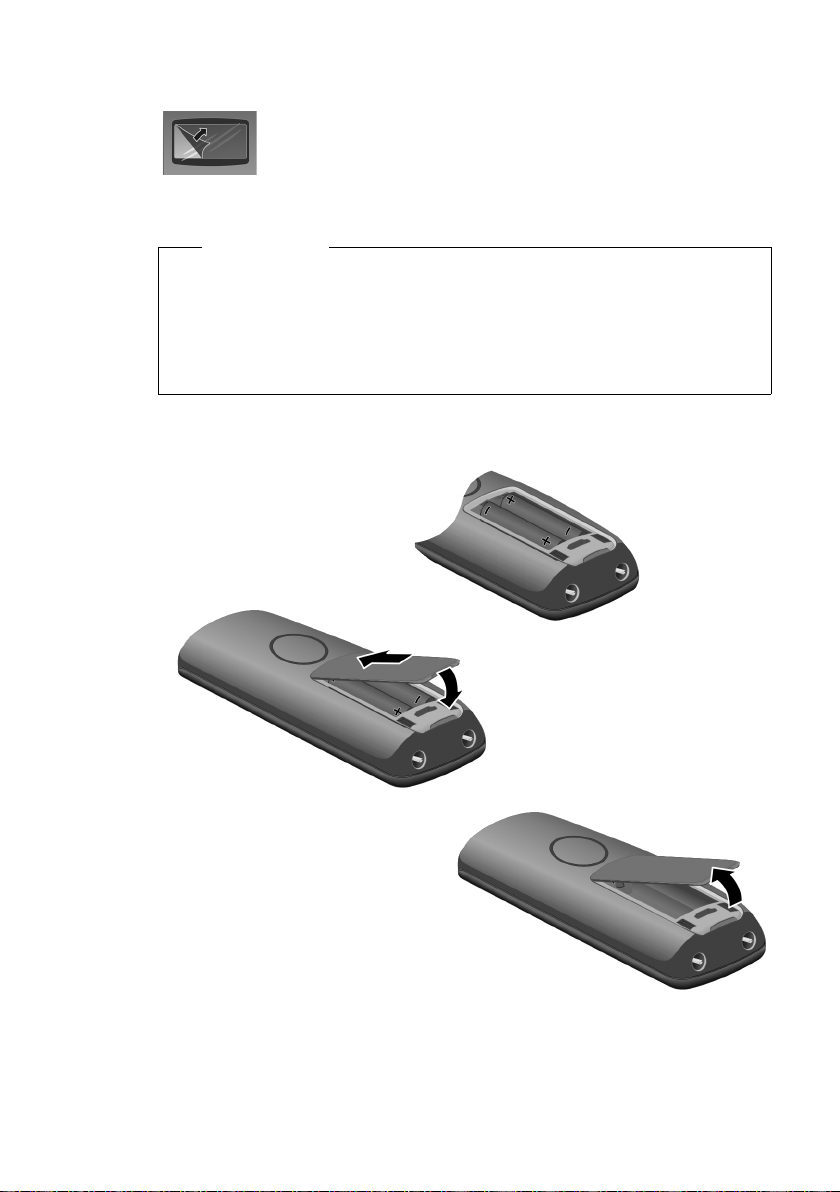
Первые шаги
Подготовка трубки к работе
Дисплей заклеен защитной пленкой. Снимите защитную пленку!
Установка аккумуляторов и закрывание крышки
аккумуляторного отсека
Внимание
Используйте только разрешенные фирмой Gigaset Communications GmbH
перезаряжаемые аккумуляторы (
обычные (неперезаряжаемые) батарейки, так как это может привести к
травмам и порче трубки. Например, возможно повреждение покрытия
батарейки или аккумулятора или взрыв аккумулятора. Кроме того,
возможно нарушение работоспособности или повреждение устройства.
¤ Вставьте аккумуляторы в
трубку, соблюдая
полярность.
Полярность указана в
аккумуляторном отсеке или
на нем.
¢ стр. 61). Никогда не используйте
10
a
Если необходимо открыть крышку
аккумуляторного отсека,
например, для замены
аккумуляторов, возьмитесь за
выемку в корпусе трубки и
раскройте крышку вверх.
¤ Сначала установите верхний
b
край крышки a.
¤ Затем надавите на крышку
b. Крышка должна
зафиксироваться.
Page 13
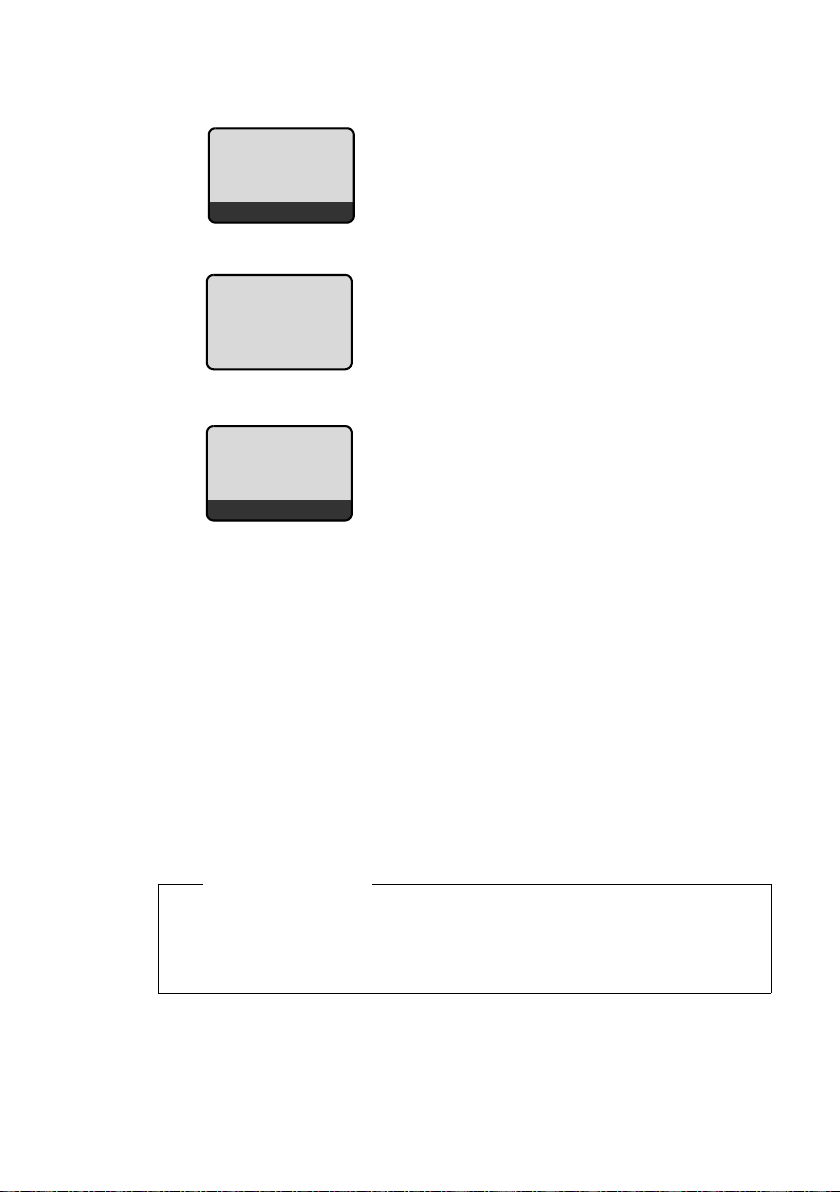
Установка трубки на базовый блок и регистрация
Перед использованием трубки её нужно
Установите
трубку на базу
Меню
Регистрация
трубки
зарегистрировать на базовом блоке.
¤ Установите трубкy на базовый блок
дисплеем вперед.
Трубка автоматически регистрируется на
базовом блоке. Регистрация может длиться
до 5 минут.
Во время регистрации не снимайте трубкy с
базового блока.
Первые шаги
ÐV
на дисплей выводится следующая
информация:
После успешного завершения регистрации
u уровень принимаемого сигнала:
Меню
– сильный - слабый: ÐiÑÒ
– нет сигнала: мигает
u состояние аккумуляторов:
– =
e V U (разряжен - заряжен)
– =мигает: аккумуляторы почти
разряжены
V Uмигает: зарядка
– e
аккумуляторов
Если вы приобрели вариант с несколькими трубками, то повторите процедуру
регистрации для каждой трубки. Трубкам присваивается наименьший
свободный внутренний номер (1-4). Если на базовом блоке зарегистрировано
несколько трубок, то внутренний номер трубки выводится на дисплей,
например, INT 2. Если внутренние номера 1–4 уже заняты другими
устройствами, то назначается номер 4.
Рекомендации
u При любом нажатии клавиши автоматическая регистрация
прерывается.
u Если выполнить автоматическую регистрацию не удалось, то трубкy
следует зарегистрировать вручную (
¢ стр. 47).
11
Page 14
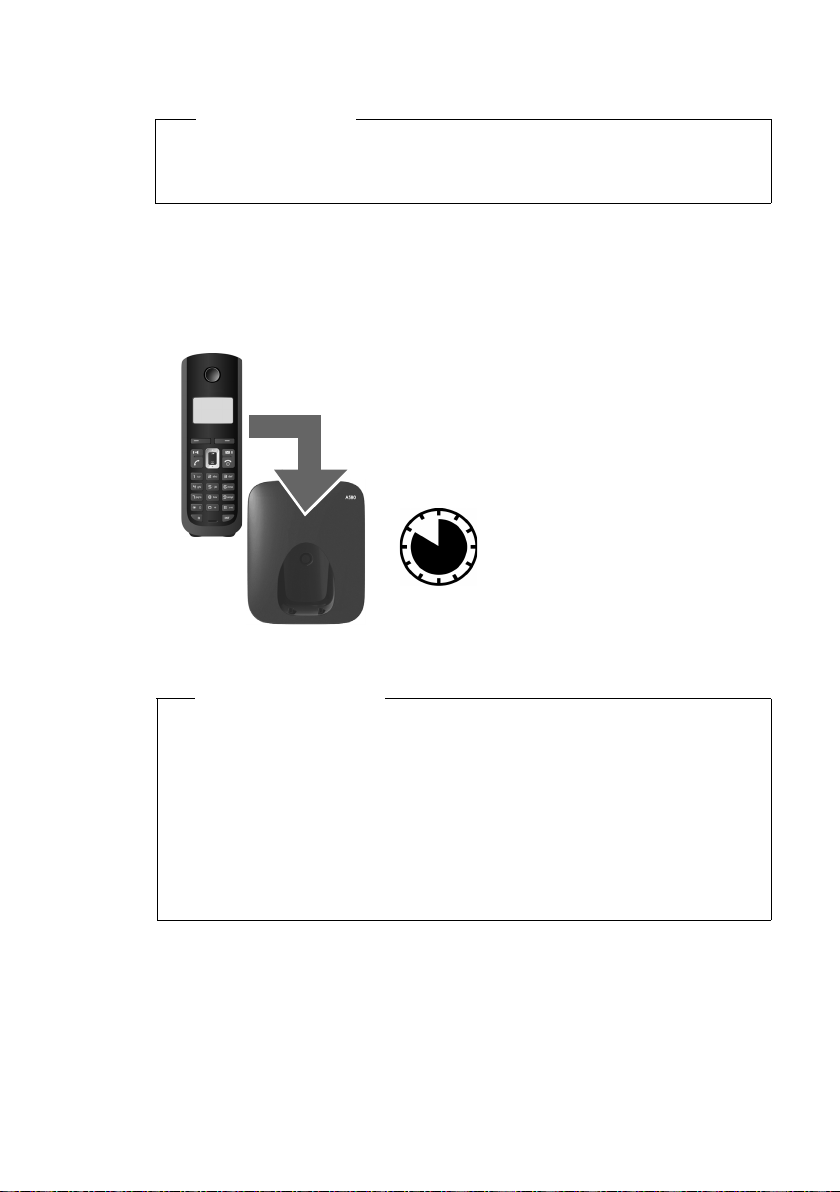
Первые шаги
Оставьте трубкy на базовом блоке для зарядки аккумуляторов.
Способы устранения возможных неисправностей - ¢ стр. 58.
Первая зарядка и разряд аккумуляторов
Правильная индикация состояния аккумуляторов возможна только после
полной зарядки и последующего полного разряда аккумуляторов.
Рекомендация
Устанавливать трубкy следует устанавливать на только на
предназначенный для использования с этой трубкой базовый блок или
зарядную подставку.
¤ Поэтому трубкy следует оставить на
базовом блоке или в зарядной подставке на
десять часов.
¤ Затем снимите трубку с
10 h
базового блока/из
зарядной подставки и
снова поставьте его туда
только после полного
разряда аккумуляторов.
12
Рекомендация
u После первой зарядки и разрядки аккумуляторов трубкy можно
устанавливать на базовый блок или в зарядную подставку после каждого
разговора.
u Повторяйте процедуру зарядки и полного разряда аккумуляторов, если
вы вынули аккумуляторы из трубки и установили их вновь.
u Во время зарядки аккумуляторы могут нагреваться. Это нормальное
явление, не представляющее опасности.
u Емкость аккумуляторов снижается через определенное время по
техническим причинам.
Page 15
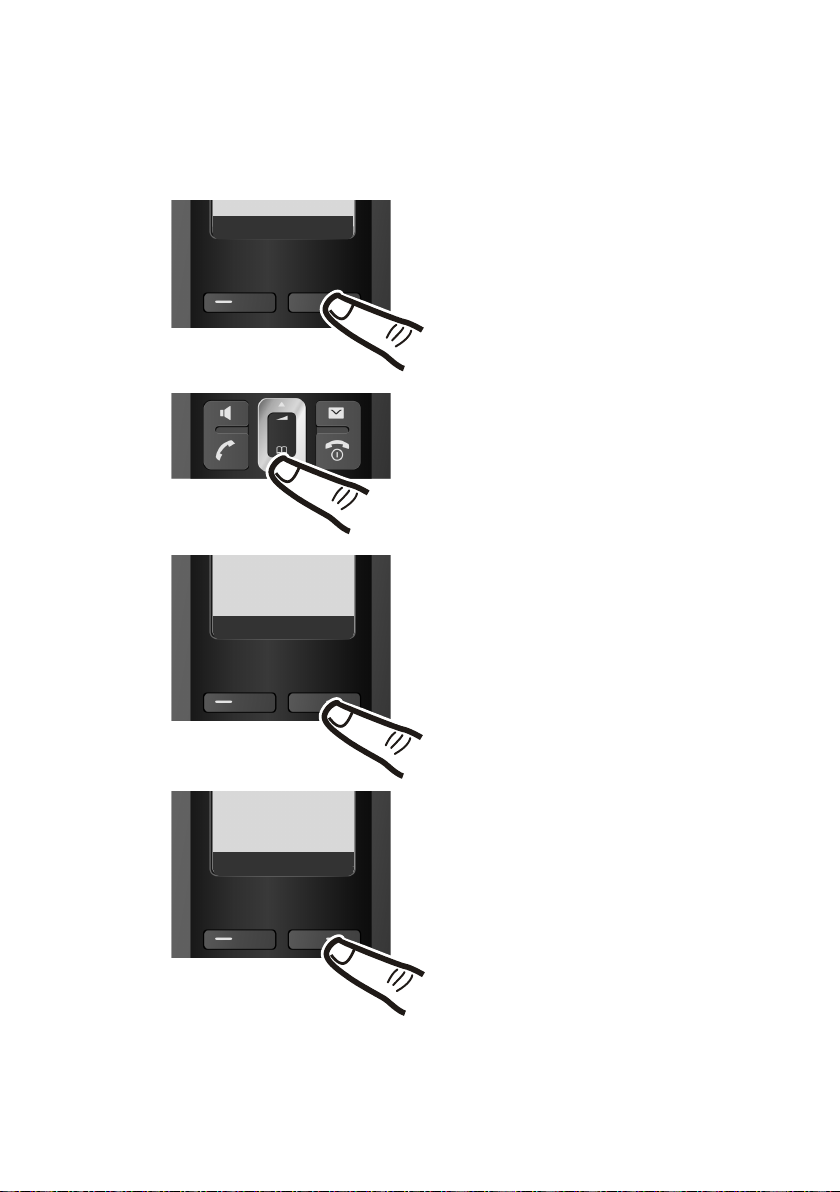
Первые шаги
Ввод даты и времени
Введите дату и время. Это необходимо, например, для правильной
регистрации времени поступления входящих вызовов и использования
будильника.
Меню
¤ Нажмите дисплейную клавишу
§Меню§ для вызова главного меню.
¤ Нажимайте нижнюю часть
управляющей клавиши ...
Настройки
U ОК
Дата/время
U ОК
... пока на дисплее на появится
пункт меню Настройки.
¤ Нажмите дисплейную клавишу
§ОК§, для подтверждения выбора.
На дисплей выводится пункт меню
Дата/время.
¤ Нажмите дисплейную клавишу
§ОК§ для вызова поля ввода.
13
Page 16
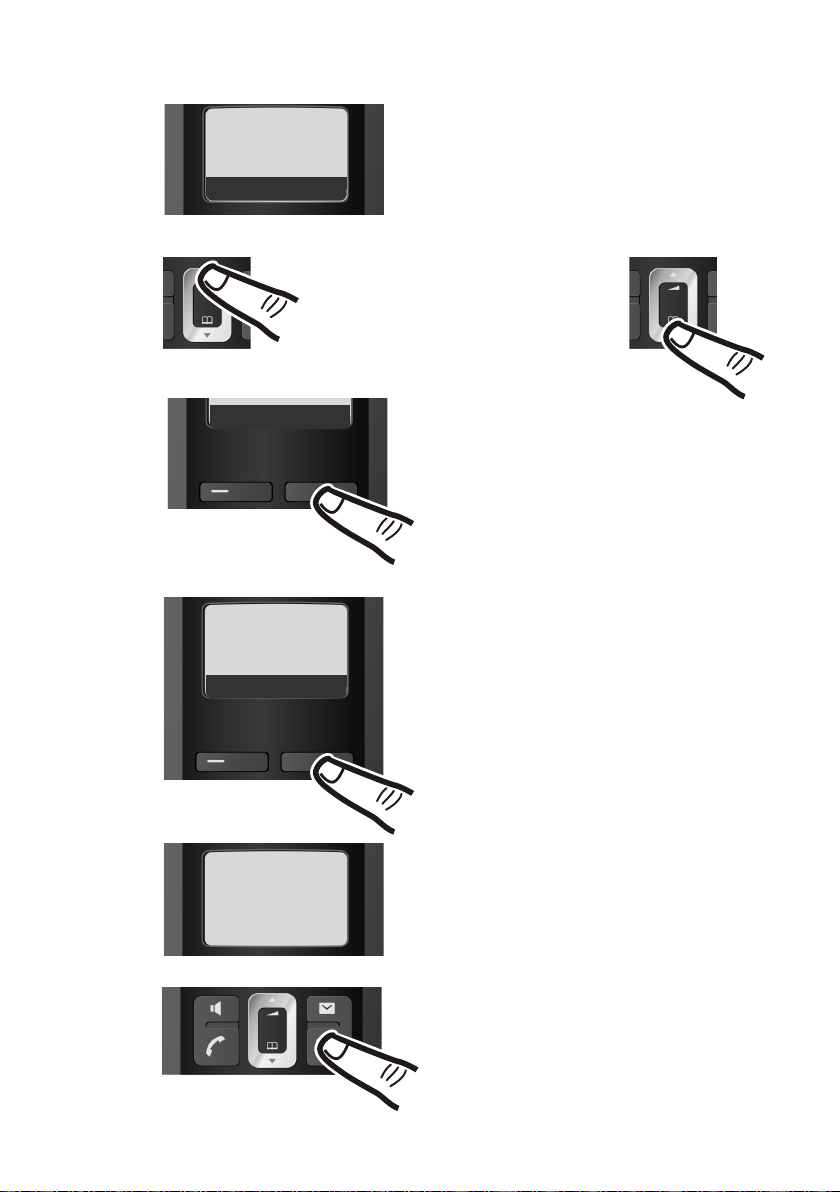
Первые шаги
Дата:
[01.10.2008]
T ОК
T ОК
Bремя:
[07:15]
T ОК
¤ Активная строка отмечена символами
[...].
С помощью цифровых клавиш введите
день, месяц и год - 8 цифр, например,
QQ2QQNдля
1.10.2008.
Если вы хотите исправить
введенные данные, нажмите
управляющую клавишу сверху или
снизу для переключения между
полями.
¤ Нажмите дисплейную клавишу §ОК§, для
подтверждения ввода.
¤ С помощью цифровых клавиш введите
часы и минуты - 4 цифры, например,
QM5
минут.
Если необходимо, переключайтесь
между полями с помощью
управляющей каливши.
¤ Нажмите дисплейную клавишу §ОК§, для
подтверждения ввода.
для 7 часов 15
14
Записано
На дисплей выводится сообщение
Записано. Звучит сигнал
подтверждения.
¤ Нажмите и удерживайте нажатой
клавишу отбой a для возврата в
режим готовности.
Page 17

Первые шаги
Индикация в режиме готовности
Если трубка зарегистрирована и время
установлено, то дисплей в режиме
готовности выглядит, как на рисунке
(пример). Если включен автоответчик, то в
верхней строке дополнительно выводится
символ автоответчика×.
Автоответчик включается со стандартным
приветствием.
Рекомендация
Символ уровня сигнала выводится на дисплей, только если не включен
режим Режим Eco+ (
¢ стр. 45).
Теперь телефон готов к работе!
ÐV
01.10.08 07:15
Меню
15
Page 18

Первые шаги
Что делать дальше?
После успешного подключения телефона Gigaset вы можете настроить его в
соответствии с вашими индивидуальными пожеланиями. Для быстрого поиска
нужных тем воспользуйтесь этим указателем.
Если вы не знакомы с использованием телефонов, управляемых с помощью
меню, например, других телефонов Gigaset, сначала прочитайте раздел
"Управление трубкой“
Информацию о ... ... вы найдете здесь.
¢ стр. 17.
Настройка мелодии и громкости звонка стр. 51
Настройка громкости телефона стр. 50
Переключениe между импульсным и тональным
(DTMF) режимами набора номера
Прием вызова и определение номера звонящего
(АОН и CallerID)
Запись на автоответчик собственного
приветствия
Режим Eco / Режим Eco+ - настройка стр. 45
Подготовка телефона к приему сообщений SMS стр. 33
Подключение телефона к офисной АТС стр. 55
Регистрация на базовом блоке имеющихся
трубок Gigaset
g
g
g
g
g
g
g
g
g
стр. 23
стр. 24
стр. 39
стр. 47
16
Копирование записей телефонного справочника
из старых трубок Gigaset в новые
Если при использовании телефона у вас возникнут вопросы,
прочитайте советы по устранению неисправностей (
обратитесь в нашу сервисную службу (
¢ стр. 58).
стр. 27
g
¢ стр. 58) или
Page 19

Управление трубкой
Управляющая клавиша
В инструкции по эксплуатации та часть управляющей клавиши,
которую вы должны нажать, отмечена, например,
нажатие управляющей клавиши с верхней стороны.
Функции управляющей клавиши:
В режиме готовности
s Вызов телефонного справочника.
t Вызов меню для настройки громкости телефона (¢ стр. 50),
вызывного сигнала (
¢ стр. 52) трубки.
(
В главном меню, подменю и в списках
t / s Листание вверх/вниз по строкам.
В полях ввода
Перемещение курсора влево t или s вправо.
Во время внешнего соединения
s Вызов телефонного справочника.
t Регулировка громкости трубки или громкой связи.
Управление трубкой
означает
t
¢ стр. 51) и предупредительных сигналов
Дисплейные клавиши
Функции дисплейных клавиш изменяются в зависимости от текущей ситуации.
Пример:
U ОК
Символы основных функций дисплейных клавиш:
Меню
ОК
W Клавиша удаления: удаление введенных символов по одному
Вызов меню функций, доступных в текущей ситуации.
Подтверждение выбора.
справа налево.
Возврат в предыдущее меню или прерывание процедуры.
Вызов списка повторного набора.
Текущие функции дисплейных клавиш
указываются в нижней строке дисплея.
Дисплейные клавиши
17
Page 20

Управление трубкой
Клавиши номеронабирателя
c / Q / * и т. д.
Нажмите указанные клавиши на трубке.
~ Введите цифры или буквы.
Исправление неправильного ввода
С помощью управляющей клавиши перейдите к неправильному символу.
После этого вы можете:
u Удалить символы слева от курсора с помощью дисплейной клавиши .
u Добавить символы слева от курсора.
u Заменить мигающие символы при вводе времени и даты.
Использование меню
Функции телефона вызываются с помощью меню, которое состоит из
нескольких уровней.
Главное меню (первый уровень меню)
¤ Для вызова главного меню нажмите в режиме готовности дисплейную
клавишу
Функции главного меню представлены на дисплее списком с символами.
Вызов функции, т. е. соответствующего подменю (следующего уровня меню):
§Меню§.
¤ Выберите функцию с помощью управляющей клавиши q. Нажмите
дисплейную клавишу
§ОК§.
18
Подменю
Функции подменю выводятся на дисплей в виде списка.
Вызов функции:
¤ Нажимая управляющую клавишу q выберите нужную функцию и нажмите
дисплейную клавишу
или:
§ОК§.
¤ Ведите соответствующую комбинацию цифр (¢ стр. 21).
Если один раз нажать и быстро отпустить клавишу отбой a, то
осуществляется возврат в предыдущее меню или прерывание процедуры.
Page 21

Управление трубкой
Возврат в режим готовности
Вы можете вернуться в режим готовности из любого пункта меню:
¤ Нажмите клавишу отбой a и удерживайте ее нажатой.
или:
¤ Не нажимайте ни одну клавишу: через 2 минуты трубка автоматически
вернется в режим готовности.
Настройки, которые не были подтверждены нажатием дисплейной клавиши
§ОК§ теряются.
Пример индикации на дисплее в режиме готовности ¢ стр. 15.
Включение/выключение трубки
a Для выключения трубки в режиме готовности нажмите и
удерживайте нажатой клавишу отбой (звучит сигнал
подтверждения).
Для включения трубки еще раз нажмите клавишу отбой и
удерживайте ее нажатой
Включение/выключение блокировки клавиатуры
Блокировка клавиатуры служит для предотвращения случайного нажатия
клавиш.
#
Если включена блокировка клавиатуры, на дисплей выводится символ , при
нажатии клавиш выводится соответствующее сообщение.
Блокировка клавиатуры автоматически отключается при поступлении
входящего вызова. По окончании соединения она снова включается.
Нажмите и удерживайте нажатой клавишу решетка для включения
или отключения блокировки клавиатуры. Звучит сигнал
подтверждения.
.
19
Page 22

Управление трубкой
Обозначения в инструкции по эксплуатации
Действия, которые необходимо выполнить для вызова функций,
представлены в настоящей инструкции по эксплуатации в сокращенном виде:
Пример:
Обозначение:
§Меню§ ¢ Настройки ¢ Трубка ¢ Aвтоматичес. прием выз. ( =вкл)
означает:
Меню
¤ Нажмите дисплейную клавишу
§Меню§ для вызова главного меню.
Настройки
U ОК
Трубка
U ОК
Aвтоматичес.
прием выз.
U ОК
¤ Нажимайте нижнюю часть
управляющей клавиши .s, пока
на дисплее на появится пункт
меню Настройки.
¤ Нажмите дисплейную клавишу
§ОК§ для подтверждения выбора.
¤ Нажимайте нижнюю часть
управляющей клавиши .s, пока
на дисплее на появится пункт
меню Трубка.
¤ Нажмите дисплейную клавишу
§ОК§ для подтверждения выбора.
На дисплей выводится пункт меню
Aвтоматичес. прием выз..
‰
¤ Нажмите дисплейную клавишу
§ОК§ для включения или
выключения функции ( =вкл).
20
Page 23

Обзор меню
Обзор меню
Функции меню можно вызывать, не только листая меню с помощью управляющей клавиши.
Также существует быстрый вызов функций меню: нужно открыть меню и ввести
последовательность цифр (так называемую „комбинацию быстрого вызова“).
Пример: §Меню§ M22 - вызов функции „настройка громкости вызывного сигнала“.
В
режиме готовности нажмите дисплейную клавишу §Меню§(вызовите главное меню):
1 SMS
1-1 Bвод SMS
1-2 Bходящие
1-3 Черновики
1-4 Настройки 1-4-1 SMS-центры
4 Будильник
4-1 Активировать
4-2 Разбудить
5 Aвтоответчик
5-1 Назначить для
клавиши 1
¢ стр. 34
¢ стр. 35
¢ стр. 34
1-4-2 Подпись SMS
¢ стр. 46
¢ стр. 46
5-1-1 Ящик сетевого
автоответ.
5-1-2 Aвтоответчик ¢ стр. 44
¢ стр. 36
¢ стр. 33
¢ стр. 44
5-2 Aктивизация
5-3 Прослушивание 5-3-1 Трубка
5-4 Приветствия и
объявления
5-5 Длина записи 5-5-1 Без ограничен.
¢ стр. 39
5-3-2 Базовый блок
5-4-1 Запись приветствия
5-4-2 Прослушивание
приветствия
5-4-3 Удаление приветствия ¢ стр. 40
5-5-2 1 минута
5-5-3 2 минуты
5-5-4 3 минуты
¢ стр. 41
¢ стр. 41
¢ стр. 39
¢ стр. 39
¢ стр. 42
21
Page 24
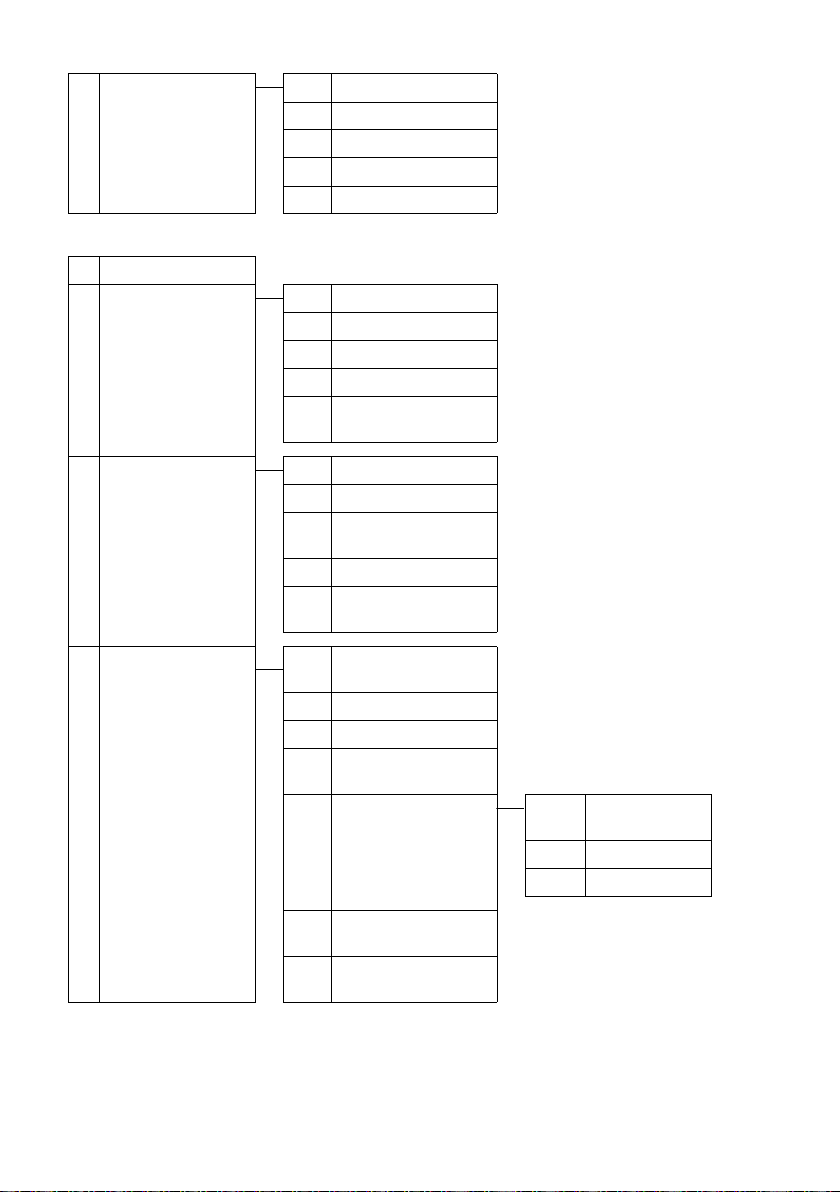
Обзор меню
5-6 Прием вызова 5-6-1 Сразу ¢ стр. 42
5-6-2 через 10 сек
5-6-3 через 18 сек
5-6-4 через 30 сек
5-6-5 Aвтоматическ.
m Настройки
7
7-1 Дата/время
7-2 Aудио 7-2-1 Громкость разговора
¢ стр. 13
7-2-2 Громкость звонка
7-2-3 Мелодия звонка
7-2-4 Предупредит. сигналы
7-2-5 Разрядка
аккумулятора
¢ стр. 50
¢ стр. 51
¢ стр. 51
¢ стр. 52
¢ стр. 52
7-3 Трубка 7-3-1 Экран
7-3-2 Язык
7-3-3 Aвтоматичес. прием
выз.
7-3-4 Регистрация трубки ¢ стр. 47
7-3-5 Bозвр. к станд настр.
трубки
7-4 Базовый блок 7-4-1 Aудио (только базовый
блок A585)
7-4-2 Тип спсика вызовов ¢ стр. 29
7-4-3 Системный PIN
7-4-4 Bозвр. к станд настр.
базы
7-4-5 Спец.функции
Функции
7-4-6 Bнутреннее
подключен.
7-4-7 Предваритель-ный
набор
¢ стр. 50
¢ стр. 49
¢ стр. 50
¢ стр. 52
¢ стр. 53
¢ стр. 53
¢ стр. 54
7-4-5-1 Использование
ретрансл.
7-4-5-3 Режим Eco
7-4-5-4 Режим Eco+
¢ стр. 49
¢ стр. 31
¢ стр. 54
¢ стр. 45
¢ стр. 45
22
Page 25
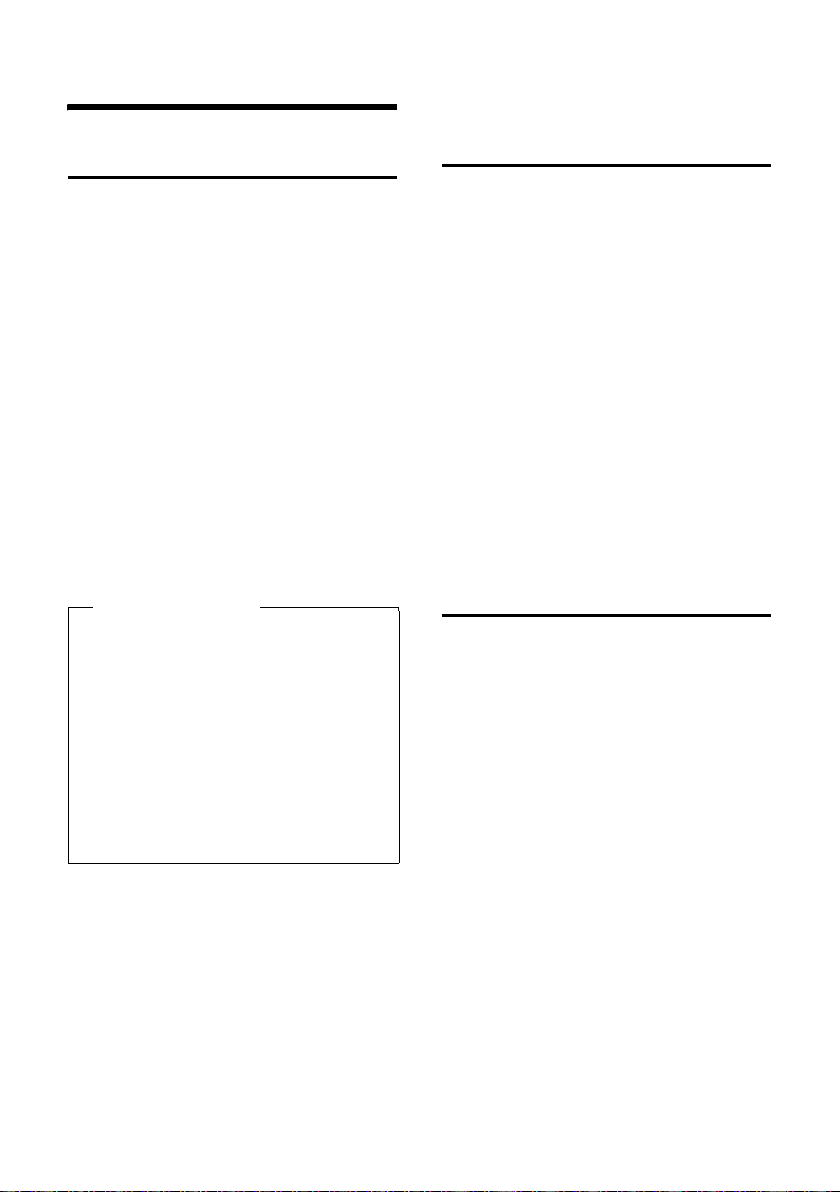
Разговор по телефону
Разговор по телефону
Внешние соединения
Внешние соединения - это соединения с
абонентами телефонной сети общего
пользования (TфОП).
~c Введите абонентский номер и
нажмите клавишу
соединения.
или:
c~ Нажмите и
нажатой
cдо появления на экране
надписи “Набор номера”, а
затем введите номер.
Набор номера можно прервать, нажав
клавишу „отбой“ a.
Во время соединения на дисплей
выводится информация о его
продолжительности.
Рекомендации
u Использование телефонного
справочника (
позвонивших(
повторного набора (
позволит вам избежать
многократного набора одних и тех
же номеров.
u Вы можете назначить номера из
телефонного справочника
клавишам для сокращенного
набора (
¢ стр. 27).
удерживайте
клавишу соединения
¢ стр. 26), списка
¢ стр. 29) и списка
¢ стр. 28)
Переключение между импульсным и тональным (DTMF) набором номера
Согласно первоначальной заводской
установке ваш телефон настроен на
импульсный режим набор номера. Для
того чтобы
¤ Временно активировать тональный набор
номера (например для набора
дополнительного номера абонента или
для прослушивания голосового ящика)
Вы можете переключиться на него
нажатием кнопки *. Предварительное
условие - вы уже набрали номер в режиме
импульсного набора и установили
соединение. После окончания вашего
вызова телефон автоматически вернется
в режим импульсного набора номера.
¤ Активировать тональный набор вместо
импульсного, если ваша АТС работает с
тональным набором номера
Завершение соединения
a Нажмите клавишу „отбой“.
(¢ стр. 55).
23
Page 26

Разговор по телефону
Прием вызова и определение номера звонящего (АОН или CallerID)
Поступление входящего вызова
сигнализируется на трубке тремя
способами: телефон звонит, на дисплей
выводится индикация и мигает клавиша
громкой связи d. Вы можете нажать
дисплейную клавишу
посмотреть номер или имя вызывающего
абонента.
Определение номера может
осуществляться либо с помощью т.н.
российского
стандартизированного для цифровых АТС
метода CallerID (например с помощью
технологии CLIP-FSK – определение
номера с передачей данных о нем
вызываемому абоненту методом
частотной модуляции или CLIP-DTMF –
двухтональной многочастотной
модуляции). Услугу CLIP (еще вы можете
встретить термин “цифровой АОН”) вы
должны подключить у своего
телефонного провайдера, если ваша АТС
её поддерживает.
Данная модель телефона поддерживает
определение номера как с помощью
российского АОН, так и с помощью
метода CallerID (метод CLIP-FSK и CLIPDTMF). Для того, чтобы номер
определялся правильно, вам необходимо
настроить трубку в зависимости от того,
какой тип определения номера
используется.
§§§Меню§ Откройте главное меню
M4O2L
Нажмите эту последовательность кнопок
~ Установите 0 в случае
§АОН§, либо с помощью
подключенной услуги CLIP
(далее по тексту используется
аббревиатура CLIP вместо
CLIP-FSK(CLIP-DTMF) ) и
нажмите
§АОН§, чтобы
§ОК§.
Введите количество цифр (1-9) если
услуга CLIP не подключена и нажмите
Заводская настройка по умолчанию – 7
цифр номера (в соответствии с
количеством цифр на вашей АТС) и
определение с помощью российского
§АОН§.
Номер (или имя абонента, если его
данные были сохранены в телефонной
книге) вызывающего вас абонента
появится на дисплее спустя небольшое
время после вызова автоматически, в
случае если вы подключены к услуге
CallerID (CLIP) вашего телефонного
провайдера и определение прошло
успешно.
В случае если вы не подключены к услуге
CallerID (CLIP) вашего телефонного
провайдера и хотите увидеть номер или
имя вызывающего вас абонента, то после
появления надписи
снизу (появляется через несколько
секунд после поступления звонка)
нажмите левую кнопку меню,
отображаемого на дисплее и вы увидите
номер вызывающего абонента, если
определение номера прошло успешно.
.
1234567
Anna Lechner,
Berlin
Å
1234567
1 Символ входящего вызова
2 Номер или имя вызывающего абонента
§АОН§ на дисплее слева
1
2
Меню
Меню
§ОК§.
1
2
24
Page 27

Разговор по телефону
Если услуга CLIP не подключена и
вместо номера вы видите на
дисплее Внешн. :
u Номер не передается или не нажата
§АОН§.
кнопка
u Вызывающий абонент не подключен к
услуге передачи номера.
Если услуга CLIP подключена и
вместо номера вы видите на
дисплее Внешн:
u Номер не передается.
Если услуга CLIP подключена и
вместо номера вы видите на
дисплее Неопределен.:
Вызывающий абонент не подключен к
услуге передачи номера.
Вы можете принять вызов одним из
следующих способов:
¤ Нажмите клавишу соединения c.
¤ Нажмите клавишу громкой
связи d.
Если трубка находится в зарядной
подставке и включена функция
Aвтоматичес. прием выз. (
вызов автоматически принимается при
вынимании трубки из зарядной
подставки. Учтите, что для индикации
абонентского номера или имени
вызывающего абонента (смотри
следующий раздел) необходимо нажать
дисплейную клавишу
.
вызова
Если вам мешает вызывной сигнал, вы
можете отключить его, нажав дисплейную
клавишу
Отключить звонок. Вы можете принять
вызов, пока он сигнализируется на
дисплее.
§Меню§ и выбрав опцию
¢ стр. 50), то
§АОН§ перед приемом
Громкая связь
При использовании громкой связи не
держите трубку возле уха, а положите его,
например, на стол. Так в разговоре смогут
принять участие другие находящиеся в
помещении люди.
Включение/выключение громкой связи
Включение при наборе номера
~c Введите абонентский номер и
нажмите клавишу громкой
связи.
¤ Перед включением громкой связи вы
должны сообщить об этом вашему
собеседнику.
Переключение режимов громкой
связи и разговора через трубку
d Нажмите клавишу громкой
связи.
Вы можете включать и отключать громкую
связь во время разговора и при
прослушивании автоответчика (только
Gigaset A585).
Если во время разговора вы хотите
поставить трубку в зарядную подставку:
¤ При установке трубки следует держать
нажатой клавишу громкой связи d.
Если клавиша громкой связи d не
мигает, нажмите клавишу еще раз.
Регулировка громкости
Отключение микрофона
Во время внешнего разговора вы можете
отключить микрофон трубки.
§Беззв.§ Для отключения микрофона
нажмите дисплейную
клавишу.
§Вкл.§ Для включения микрофона
нажмите дисплейную
клавишу.
¢ стр. 50.
25
Page 28

Использование телефонного справочника и других списков
Использование
телефонного
справочника
и других списков
В телефоне имеются:
u телефонный справочник,
u список повторного набора,
u список SMS,
u список вызовов,
u список автоответчика (только Gigaset
A585).
В телефонном справочнике можно
сохранить до 150 записей.
Телефонный справочник настраивается
индивидуально для трубки. Однако вы
можете пересылать список или
отдельные записи в другую трубкy
¢ стр. 27).
(
Телефонный справочник
В телефонном справочнике можно
сохранять имена и номера абонентов.
¤ Для вызова телефонного справочника
в режиме готовности нажмите
управляющую клавишу s.
Размер записей
Номер: максимум 32 цифры
Имя: максимум 16 символов
Рекомендации
Вы можете назначить номера из
телефонного справочника клавишам
для сокращенного набора
¢ стр. 27.
Сохранение абонентских номеров в телефонном справочнике
s ¢ §Меню§ ¢ Новая запись
~ Введите номер и нажмите
дисплейную клавишу
~ Введите имя и нажмите
дисплейную клавишу
§ОК§.
§ОК§.
Порядок сортировки записей телефонного справочника
Записи телефонного справочника
сортируются по алфавиту. Записи,
начинающиеся с пробела и с цифр,
выводятся в начале списка. Полный
порядок сортировки:
1. Пробел
2. Цифры (0–9)
3. Буквы (в алфавитном порядке)
4. Остальные символы
Для обхода сортировки по алфавиту вы
можете ввести перед именем пробел или
цифру. Такие записи перемещаются в
начало телефонного справочника.
Выбор записи телефонного справочника
s Вызовите телефонный
справочник.
Вы можете:
u Выбрать нужную запись, листая список
с помощью управляющей клавиши q.
u Ввести первую букву имени и перейти
к нужной записи с помощью
управляющей клавиши s.
Сохранение первого номера в телефонном справочнике
s ¢ Тел.справ.пуст Новая запись?
~ Введите номер и нажмите
дисплейную клавишу
~ Введите имя и нажмите
дисплейную клавишу
26
§ОК§.
§ОК§.
Набор номера с использованием телефонного справочника
s ¢ q (выберите запись).
c Нажмите клавишу
соединения. Осуществляется
набор номера.
Page 29

Использование телефонного справочника и других списков
Управление записями телефонного справочника
s ¢ q (выберите запись).
Изменение записи
§Меню§ ¢ Изменить запись
~ Если необходимо, измените
номер и нажмите дисплейную
клавишу
~ Если необходимо, измените
имя и нажмите дисплейную
клавишу
§ОК§.
§ОК§.
Использование других функций
§Меню§ Нажмите дисплейную
клавишу.
С помощью управляющей клавиши q вы
можете выбрать следующие функции:
Использовать номер
Вы можете изменить или дополнить
сохраненный номер и набрать его,
нажав клавишу соединения c или
или сохранить его как новую запись для этого после вывода на дисплей
номера нажмите дисплейную клавишу
§Меню§ ¢ Копировать в зап. книжку
¢ §ОК§.
Удалить запись
Удаление выбранной записи.
Передать запись
Передача отдельной записи в другую
трубкy (
Удалить спис.
Удаление всех записей телефонного
справочника.
Передать список
Передача всего списка в другую трубкy
(
Назначить клавишу
Назначение текущей записи клавише
для сокращенного набора.
¢ стр. 27).
¢ стр. 27).
Использование клавиш сокращенного набора
Вы можете назначить записи телефонного
справочника клавишам 0 и 2-9:
¢ q (выберите запись) ¢ §Меню§
s
¢ Назначить клавишу ¢ ~ (нажмите
клавишу, которой вы хотите назначить
запись)
Для набора номера нажмите и
удерживайте нажатой
соответствующую клавишу сокращенного
набора.
Передача телефонного справочника в другую трубкy
Условия:
u Принимающая и передающая трубки
зарегистрированы на одном базовом
блоке.
u Другая трубка и базовый блок
поддерживают функции приема и
передачи записей телефонного
справочника.
¢ q (выберите запись)
s
¢ §Меню§ (вызовите меню)
¢ Передать запись / Передать список
~ Введите внутренний номер
трубки и нажмите дисплейную
клавишу
Успешная передача данных
подтверждается сообщением Запись
скопир. . Вы можете передать одну за
другой несколько записей, нажав после
вывода запроса След. запись?
дисплейную клавишу
Обратите внимание:
u Записи с одинаковыми абонентскими
номерами не перезаписываются в
принимающей трубке.
u Передача прерывается, если телефон
зазвонит или если будет заполнена
память принимающей трубки.
§ОК§.
§ОК§.
27
Page 30

Использование телефонного справочника и других списков
Запись в телефонный справочник выведенного на дисплей номера
Вы можете сохранить в телефонном
справочнике абонентский номер,
который выводится на дисплей при
просмотре списков, например, списка
позвонивших или списка повторного
набора.
Для функции CNIP также сохраняются
первые 16 символов имени в строке Имя.
На дисплей выведен абонентский номер.
§Меню§ ¢ Копировать в зап. книжку
¤ Дополните запись ¢ стр. 26.
Gigaset A585: При копировании номеров
из списка автоответчика прерывается
воспроизведение сообщений.
Использование номера из телефонного справочника
При использовании некоторых функций
вы можете вызвать телефонный
справочник, чтобы скопировать из него
номер. Трубка не должна находиться в
режиме готовности.
s Вызовите телефонный
справочник.
q Выберите запись.
§ОК§ Нажмите дисплейную
клавишу.
Выберите функцию с помощью
управляющей клавиши q.
Список повторного набора
В список повторного набора включаются
10 последних номеров, набранных на
трубкy (максимум 32 цифры). Если номер
записан в телефонный справочник, то
выводится соответствующее имя.
Повторный набор вручную
c Нажмите и быстро отпустите
клавишу соединения.
s Выберите запись.
c Нажмите клавишу соединения
еще раз. Осуществляется
набор номера.
Управление записями списка повторного набора
c Нажмите и быстро отпустите
клавишу соединения.
s Выберите запись.
§Меню§ Вызовите меню.
С помощью управляющей клавиши q вы
можете выбрать следующие функции:
Использовать номер (как в телефонном
справочнике
Запис. номер в тел.справочник
Копирование записи в телефонный
справочник (
Удалить запись (как в телефонном
справочнике
Удалить спис. (как в телефонном
справочнике
¢ стр. 27)
¢ стр. 26).
¢ стр. 27)
¢ стр. 27)
28
Page 31

Использование телефонного справочника и других списков
Вызов списков с помощью клавиши сообщений
С помощью клавиши сообщений f
можно вызвать следующие списки:
u Список SMS
u Список автоответчика (только Gigaset
A585) или список сетевого
автоответчика, если телефонная
компания предоставляет эту услугу и
настроен быстрый вызов
автоответчика телефонной сети
¢ стр. 44).
(
u Список позвонивших
Когда в одном из списков появляется
новая запись, начинает мигать клавиша
сообщений f (гаснет после нажатия
клавиши). В режиме готовности на
дисплей выводится сообщение Получены
нов. сообщения.
Рекомендации
Если вызовы сохранены в сетевом
автоответчике, то при
соответствующей настройке вы
получаете сообщение (см. инструкции
вашей телефонной компании).
Список входящих SMS
Все входящие сообщения SMS
сохраняются в списке входящих
¢ стр. 35.
Список позвонивших
Условие: Передается номер
вызывающего абонента (CLIP -
В зависимости от настройки в списке
позвонивших выводятся последние 25
номеров
u все вызовы
– принятые вызовы
– пропущенные вызовы
– вызовы, записанные
автоответчиком (только Gigaset
A585)
u пропущенные вызовы
– пропущенные вызовы и
– вызовы, не записанные
автоответчиком (только Gigaset
A585)
В списке позвонивших выводится
следующая информация:
¢ стр. 24).
Выбор списка
То, какие списки выводятся на дисплей
после нажатия клавиши сообщений f,
зависит от наличия в списках новых
сообщений.
Клавиша f не мигает (нет новых
сообщений):
Выберите список с помощью
управляющей клавиши q. Для просмотра
списка нажмите дисплейную клавишу
Клавиша f мигает (есть новые
сообщения):
Выводятся все списки, в которых есть
новые сообщения. Если сообщения есть
только в одном списке, он сразу
выводится на дисплей.
ОК.
Bызовы:
02+03
Ç
U ОК
1 количество новых записей
2 количество старых, просмотренных
записей
1
2
Настройка списка позвонивших
§Меню§ ¢ Настройки ¢ Базовый блок
¢ Тип спсика
Пропущенные вызовы / Bсе вызовы
Выберите и нажмите
дисплейную клавишу
‰
( = вкл).
a Удерживайте клавишу
нажатой (возврат в режим
готовности).
При изменении настройки записи в
списке позвонивших сохраняются.
§ОК§
29
Page 32

Использование телефонного справочника и других списков
Список автоответчика (только Gigaset A585)
С помощью списка автоответчика вы
можете прослушивать записанные на
автоответчик сообщения.
В списке автоответчика выводится
следующая информация:
Aвтоответчик:
01+02
Ç
U ОК
1 количество новых записей
2 количество старых, прослушанных записей
1
2
Вызов списка позвонивших/ автоответчика (Gigaset A585)
f ¢ Bызовы / Aвтоответчик 01+02
В списке позвонивших выводится
последний пропущенный вызов.
В списке автоответчика выводится
первое пропущенное новое сообщение.
Начинается воспроизведение. После
прослушивания новые сообщения
перемещаются в списке после старых.
С помощью управляющей клавиши q вы
можете листать записи.
Запись из списка
Пример записи из списка:
Нов.выз. 01/02
1234567890
01.10.08 12:14
Ç
U Меню
u Статус записи
В списке позвонивших
Aвтоотв: новый пропущенный вызов.
Стар.выз: просмотренная запись.
Прин.выз: принятый вызов.
В списке автоответчика
Aвтоотв (Gigaset A585): Вызов был
принят автоответчиком Было записано
сообщение.
30
Нов.сооб. (Gigaset A585): новое
сообщение на автоответчике.
Стар.сооб (Gigaset A585):
прослушанное сообщение на
автоответчике.
u Номер записи
01/02, например, означает: первая из
двух записей.
u Номер или имя вызывающего абонента
Нажмите клавишу соединения c для
вызова этого абонента.
Вы можете скопировать абонентский
номер в телефонный справочник
¢ стр. 28).
(
u Дата и время поступления вызова
(если выполнена соответствующая
настройка -стр. 49).
С помощью меню §Меню§ ¢ Удалить
запись вы можете удалить текущую
запись.
список автоответчика (только Gigaset A585)
С помощью списка автоответчика вы
можете прослушивать записанные на
автоответчик сообщения.
Просмотр информации CNIP
Если вы заказали услугу CNIP, то вы
можете посмотреть имя и адрес,
зарегистрированные в телефонной
компании для данного абонентского
номера.
Вы выбрали запись в списке.
Меню§ ¢ Показать имя
Если вызывающий абонент не заказал
услугу передачи абонентского номера,
или если он включил функцию
подавления передачи абонентского
номера, то имя и адрес не выводятся на
дисплей.
Для возврата к списку входящих нажмите
дисплейную клавишу
§ОК§.
Page 33

Сокращение расходов на телефонную связь
Сокращение расходов
на телефонную связь
Настройка автоматического выбора оператора
Вы можете задать номера
предварительного набора (номера
альтернативных операторов), которые
при наборе будут
автоматическидобавляться перед
определенными абонентскими
номерами.
u Список „с предварительным
набором“ содержит „правило“: коды
набора или первые цифры кодов
набора, для которых должен
использоваться номер
предварительного набора.
u Список „без предварительного
набора“ содержит „исключение из
правила“.
Пример:
В списке „с предварительным
набором“ есть запись 08. Номер
предварительного набора будет
добавляться ко всем номерам,
начинающимся с 08.
Если вы хотите, например, чтобы
номер 081 набирался без
предварительного набора, добавьте в
список „без предварительного набора“
запись 081.
При наборе номера после нажатия
клавиши соединения/клавиши громкой
связи осуществляется сравнение первых
цифр набранного номера с обоими
списками:
u Номер предварительного набора не
используется, если набранный номер
– не соответствует ни одному из двух
списков,
– соответствует списку „без
предварительного набора“
u Номер предварительного набора
добавляется, только если первые
цифры набранного номера
соответствуют записи списка „с
предварительным набором“.
Сохранение номеров предварительного набора
§Меню§ ¢ Настройки ¢ Базовый блок
¢ Предваритель-ный набор ¢ Номер
предв. набора
~ Введите или измените номер
предварительного набора.
§ОК§ Нажмите дисплейную
клавишу. Запись сохранена.
a Удерживайте клавишу
нажатой (возврат в режим
готовности).
Сохранение и изменение записей списка предварительного набора
В каждом из списков можно сохранить 11
записей длиной по 4 цифры.
В некоторых странах номера списка „с
предварительным набором“ могут быть
уже заданы. При этом, например, все
междугородные соединения или
соединения с абонентами сетей
мобильной связи будут автоматически
осуществляться через выбранного вами
альтернативного оператора.
§Меню§ ¢ Настройки ¢ Базовый блок
¢ Предваритель-ный набор ¢ С
предв. набором / Без предв. набора
q Выберите запись и нажмите
дисплейную клавишу
~ Введите или измените первые
цифры номера.
§ОК§ Нажмите дисплейную
клавишу. Запись сохранена.
a Удерживайте клавишу
нажатой (возврат в режим
готовности).
§ОК§.
31
Page 34

Сокращение расходов на телефонную связь
Временное отключение функции автоматического выбора оператора
c(удерживайте нажатой) ¢ §Меню§
¢ Предварител. набор - выкл
Полное отключение функции автоматического выбора оператора
§Меню§ ¢ Настройки ¢ Базовый блок
¢ Предваритель-ный набор ¢ Номер
предв. набора
~ Удалите номера
предварительного набора с
помощью дисплейной
клавиши
§ОК§ Нажмите дисплейную
клавишу. Запись сохранена.
a Удерживайте клавишу
нажатой (возврат в режим
готовности).
§<Удал.§.
Индикация продолжительности соединения
Информация о продолжительности
соединения выводится
u во время соединения,
u в течение 3 секунд после завершения
соединения, если вы не
устанавливаете трубкy на базовый
блок или в зарядную подставку.
Рекомендация
Фактическая продолжительность
соединения может отличаться от
выводимой на дисплей на несколько
секунд.
32
Page 35

SMS (текстовые сообщения)
SMS (текстовые
сообщения)
По заводским установкам телефон
настроен так, что вы можете немедленно
начать передавать сообщения SMS.
Условия:
u Ваша телефонная линия поддерживает
функцию передачи абонентского
номера.
u Ваша телефонная компания
поддерживает передачу SMS
(необходимую информацию вы можете
получить в вашей телефонной
компании).
u Вы заказали в вашей телефонной
компании услуги передачи и приема
сообщений SMS.
Обмен сообщениями SMS осуществляется
через SMS-центр телефонной компании.
Вы должны сохранить в телефоне номер
сервисного центра, через который будет
осуществляться прием и отправка SMS.
Вы можете принимать сообщения из
каждого введенного в телефон SMS-
центра при условии, что вы
зарегистрированы в соответствующем
SMS-центре для приема сообщений.
Сообщения SMS отправляются через SMSцентр, выбранный в качестве центра
отправки (
можно назначить только один SMS-центр.
Сообщения SMS отправляются через
центр
отправки
сообщения вы можете выбрать любой
другой SMS-центр (
¢ стр. 36). Центром отправки
SMS-
, выбранный в качестве центра
. Однако, для отправки текущего
¢ стр. 36).
Если SMS-центр не настроен, то раздел
меню SMS состоит только из пункта
Настройки. Вы должны ввести SMS-центр
¢ стр. 36).
(
Советы по вводу сообщений SMS
приведены в приложении (
Максимальная длина сообщения SMS 160 символа.
¢ стр. 63).
Обратите внимание:
u Если ваш телефон подключен к
офисной АТС см. стр. 37.
u Для приема сообщений вы должны
зарегистрировать эту услугу в
телефонной компании.
Регистрация с помощью помощника регистрации
При первом вызове меню SMS с помощью
Меню§ SMS выводится запрос, хотите ли вы
автоматически зарегистрироваться во
всех сохраненных SMS-центрах
¢ стр. 36). Подтвердите автоматическую
(
регистрацию, нажав дисплейною клавишу
§Да§ или прервите ее, нажав дисплейную
клавишу
получать сообщения SMS из всех
сохраненных SMS-центров.
В дальнейшем вы можете вызвать
автоматическую регистрацию с помощью
меню:
Меню§ ¢ SMS ¢ Настройки
¢ Подпись SMS
§Нет§. После этого вы сможете
33
Page 36

SMS (текстовые сообщения)
Ввод/отправка SMS
§Меню§ ¢ SMS ¢ Bвод SMS
~ Ввод SMS. Введите текст
сообщения SMS
§Меню§ ¢ Отправить
Выберите и нажмите
дисплейную клавишу
s / ~ Выберите абонентский номер
с кодом предварительного
набора (даже для местных
номеров) из телефонного
справочника или введите
абонентский номер и нажмите
дисплейную клавишу
Сообщение SMS отправлено.
Рекомендации
u Если во время набора текста
сообщения SMS поступит входящий
вызов, то набранный текст
автоматически сохраняется в
списке черновиков.
u Если память трубки заполнена или
если функция передачи SMS
базового блока используется
другой трубкой, то процедура
прерывается. На дисплей
выводится соответствующее
сообщение. Удалите ненужные
сообщения SMS или отправьте
сообщение SMS позже.
¢ стр. 63.
§ОК§.
§ОК§.
Список черновиков
Вы можете сохранить сообщение SMS в
списке черновиков, а затем изменить его
и отправить.
Сохранение сообщения SMS в
списке черновиков
Вы вводите сообщение SMS (¢ стр. 34).
§Меню§ ¢ Сохранить
Вызов списка черновиков
§Меню§ ¢ SMS ¢ Черновики
На дисплей выводится первая запись из
списка, например:
1
Сохр. 01/02
01.10.08 09:23
Ç
U Меню
1Номер записи
2 Общее количество сообщений SMS
2
Чтение и удаление отдельных
сообщений SMS
¤ Вызовите список черновиков.
q Выберите сообщение SMS.
§Меню§ ¢ Прочитать
Выберите и нажмите
дисплейную клавишу
чтения сообщения SMS. Для
листания сообщения
нажимайте управляющую
клавишу q.
или:
§Меню§ ¢ Удалить запись
Выберите и нажмите
дисплейную клавишу
удаления сообщения SMS.
§ОК§ для
§ОК§ для
34
Page 37

SMS (текстовые сообщения)
Ввод/изменение сообщений SMS
Вы просматриваете сообщение SMS из
списка черновиков.
§Меню§ Нажмите дисплейную
клавишу.
Вы можете выбрать одну из функций:
Bвод SMS
Ввод нового сообщения SMS с
последующей отправкой или
сохранением.
Использовать текст
Изменение текста сохраненного
сообщения SMS и последующая
отправка.
Удаление списка черновиков
¤ Вызовите список черновиков.
§Меню§ ¢Удалить спис.
Выберите и нажмите
дисплейную клавишу
§ОК§ Нажмите дисплейную
клавишу для подтверждения
удаления. Список удаляется.
a
Удерживайте клавишу нажатой
(возврат в режим готовности).
§ОК§.
Вызов списка входящих с помощью
клавиши сообщений
f Нажмите клавишу сообщений.
Информация о списке входящих
выводится следующим образом (пример):
SMS всего:
02+05
Ç
U ОК
1 Количество новых записей
2 Количество старых, просмотренных
записей
Пример записи списка входящих:
Новое 01/02
1234567890
01.10.08 12:14
Ç
U Меню
1 Номер выводимого на дисплей сообщения
SMS
2 Общее количество новых сообщений SMS
f
1
2
1
2
Вызов списка входящих с помощью
меню SMS
§Меню§ ¢ SMS ¢ Bходящие
Прием сообщений SMS
Все входящие сообщения SMS
сохраняются в списке входящих.
Поскольку сообщения SMS остаются в
этом списке и после прочтения, вы
должны
из списка
Список входящих
В списке входящих выводятся:
u Все принятые сообщения SMS, начиная
u Сообщения SMS, которые не удалось
При поступлении нового сообщения SMS
на дисплеи всех трубок выводится
сообщение, мигает клавиша сообщений
f и звучит предупредительный сигнал.
регулярно удалять сообщения SMS
.
с самого нового.
отправить из-за ошибок.
Чтение и удаление отдельных
сообщений SMS
¤ Вызовите список входящих.
q Выберите сообщение SMS.
§Меню§ ¢ Прочитать
Выберите и нажмите
дисплейную клавишу
чтения сообщения SMS. Для
листания сообщения
нажимайте управляющую
клавишу q.
После прочтения новое
сообщение SMS получает
статус „старое“.
или:
§Меню§ ¢ Удалить запись
Выберите и нажмите
дисплейную клавишу
удаления сообщения SMS.
§ОК§ для
§ОК§ для
35
Page 38

SMS (текстовые сообщения)
Удаление списка входящих
Из списка удаляются все новые и старые
сообщения SMS.
¤ Вызовите список входящих.
§Меню§ ¢Удалить спис.
Выберите и нажмите
дисплейную клавишу
§ОК§ Нажмите дисплейную
клавишу для подтверждения
удаления. Список удаляется.
§ОК§.
Копирование номера отправителя в
телефонный справочник
¤ Вызовите список входящих.
q Выберите сообщение SMS.
§Меню§ ¢ Копировать в зап. книжку
¤ Дополните запись ¢ стр. 26.
Ответ на сообщения SMS и переадресация сообщений
Во время чтения сообщения SMS.
§Меню§ Нажмите дисплейную
клавишу.
Вы можете:
Ответить
Вы можете сразу ввести и отправить
ответ на сообщение SMS (
Использовать текст
Вы можете изменить текст сообщения
SMS, а затем отправить это сообщение.
Отправить
В можете переадресовать текст
сообщения SMS другому получателю.
Изменение набора символов
Во время чтения сообщения SMS.
§Меню§ Нажмите дисплейную
клавишу.
Кодировка
Выбор набора символов для
отображения сообщения.
¢ стр. 34).
Настройка SMS-центра
Ввод/изменение абонентского номера SMS-центра
¤ Перед вводом нового SMS-центра или
удалением заранее заданного SMS-
центра узнайте у телефонной
компании об особенностях
предоставления услуг передачи SMS.
§Меню§ ¢ SMS ¢ Настройки
¢ SMS-центры
q Выберите SMS-центр
(например, SMS-центр 1) и
нажмите дисплейную клавишу
§ОК§.
Вы можете выбрать:
Сервисн. центр отправки
Если сообщения SMS должны
отправляться через этот SMS-центр,
нажмите дисплейную клавишу
активизации SMS-центра (‰ =вкл). Если
ранее был активен другой SMS-центр,
он деактивизируется. Для SMS-
центров с 2 по 3 эта настройка
действует только для следующего
сообщения SMS.
SMS-центр
Введите номер SMS-центра и нажмите
дисплейную клавишу
§ОК§.
§ОК§, для
Отправка сообщений SMS через другой SMS-центр
¤ Выберите SMS-центр (2 или 3) в
качестве центра отправки (
¢ стр. 36).
¤ Отправьте сообщение SMS.
Эта настройка действует только для
следующего сообщения SMS. После этого
снова используется SMS-центр 1.
36
Page 39

SMS (текстовые сообщения)
Функции SMS при подключении телефона к офисной АТС
u Вы можете принимать сообщения SMS
только в том случае, если
абонентскую линию
передается абонентский номер
вызывающего абонента (CLIP).
абонентского номера SMS-центра
осуществляется в телефоне
u Если ваш телефон подключен к
офисной АТС, абонентский номер SMSцентра, возможно, следует вводить с
кодом выхода в город (зависит от АТС).
Вы можете проверить правильность
настройки телефона при подключении
к офисной АТС, отправив сообщение
SMS на свой собственный абонентский
номер: введя номер SMS-центра с
кодом выхода в город и без него.
u При отправке сообщений SMS
абонентский номер отправителя
может передаваться без внутреннего
номера телефона. В этом случае
получатель сообщения не сможет
воспользоваться функцией
непосредственного ответа на
сообщение.
Отправка и прием сообщений SMS
подключении к офисным АТС ISDN
возможны только через назначенный
вашему базовому блоку множественный
абонентский номер (MSN).
на
офисной АТС
Проверка
Gigaset.
при
Включение/отключение функции SMS
По заводским установкам функции SMS
включены. После отключения функции вы
не сможете принимать и отправлять
сообщения SMS.
Настройки приема и отправки сообщений
SMS (абонентские номера SMS-центров) и
записи списков входящих и черновиков
сохраняются при отключении функции.
§Меню§ Нажмите дисплейную
клавишу.
M4 O 2 3
Нажмите цифровые клавиши.
§ОК§ Выключите функцию SMS.
Q
или:
§ОК§ Включите функцию SMS.
37
Page 40
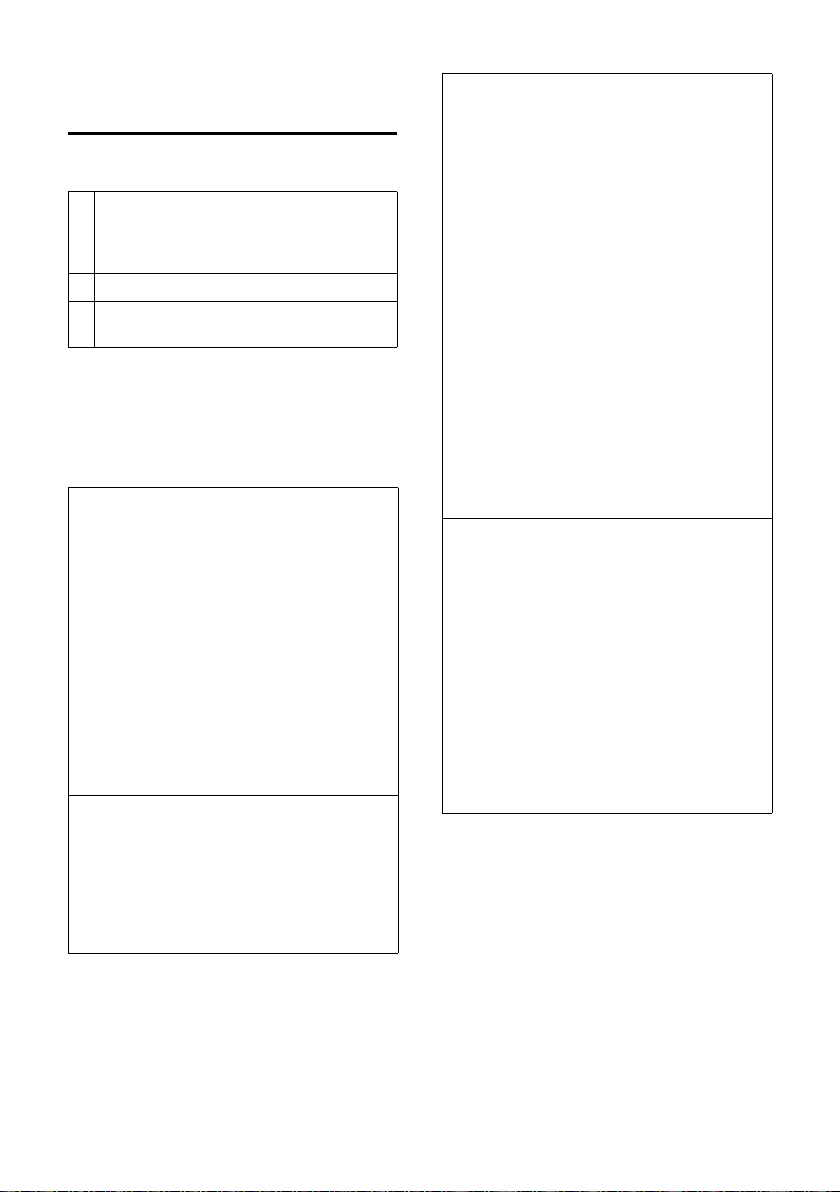
SMS (текстовые сообщения)
Устранение неисправностей (SMS)
Коды ошибок при отправке
E0 Включено постоянное подавление
передачи абонентского номера (CLIR) или
не включена передача абонентского
номера.
FE Ошибка при передаче SMS.
FD Ошибка при соединении с SMS-центром -
см. устранение неисправностей.
Самостоятельное устранение
неисправностей
В таблице перечислены возможные
неисправности, их причины и действия по
их устранению.
Отправка невозможна.
1. Не заказана функция „Передача
абонентского номера“ (CLIP).
¥ Закажите эту услугу в телефонной
компании.
2. Отправка сообщения SMS была прервана
(например, при поступлении вызова).
¥ Отправьте сообщение SMS еще раз.
3. Функция не поддерживается телефонной
компанией.
4. Не введен номер сервисного центра для
отправки SMS или введен неправильный
номер.
¥ Введите правильный номер (¢ стр. 36).
Вы получили сообщение SMS с неполным
текстом.
1. Память телефона заполнена.
¥ Удалите старые сообщения SMS
(
¢ стр. 35).
2. Телефонная компания еще не передала
оставшуюся часть сообщения.
Сообщение SMS не получено.
1. Не заказана функция „Индикация
абонентского номера“.
¥ Закажите эту услугу в телефонной
компании (за дополнительную плату).
2. Оператор мобильной связи и телефонная
компания не обмениваются сообщениями
SMS.
¥ Проконсультируйтесь в вашей
телефонной компании.
3. Оконечное устройство занесено в базу
данных вашей телефонной компании как не
поддерживающее передачу сообщений
SMS в сетях общего пользования, то есть вы
не зарегистрированы для использования
функций SMS.
¥ Запустите помощника регистрации и
выполните автоматическую
регистрацию (
¢ стр. 33).
¥ Зарегистрируйте (повторно) оконечное
устройство в телефонной компании для
приема сообщений SMS.
Прием только в течение дня.
Оконечное устройство занесено в базу
данных вашей телефонной компании как не
поддерживающее передачу сообщений
SMS в сетях общего пользования, то есть вы
не зарегистрированы для использования
функций SMS.
¥ Запустите помощника регистрации и
выполните автоматическую
регистрацию (
¢ стр. 33).
¥ Проконсультируйтесь в вашей
телефонной компании.
¥ Зарегистрируйте (повторно) оконечное
устройство в телефонной компании для
приема сообщений SMS.
38
Page 41

Использование автоответчика базового блока Gigaset A585
Использование
автоответчика
базового блока
Gigaset A585
Вы можете управлять встроенным
автоответчиком с помощью клавиш
базового блока (
внешнего телефона (стационарного/
мобильного). Запись собственного
приветствия или объявления возможна
только с трубки.
Управление автоответчиком с трубки
Если при управлении с трубки звучит
указание или рекомендация,
автоматически включается громкая связь
трубки. Для отключения громкой связи
нажмите клавишу громкой связи d.
Включение/выключение автоответчика
§Меню§ ¢ Aвтоответчик ¢ Aктивизация
(‰ =вкл)
После включения автоответчика звучит
сообщение об оставшемся времени
записи. На дисплей выводится символ ×.
На базовом блоке горит клавиша.
По заводским установкам в телефоне
сохранено стандартное приветствие.
Если персональное приветствие не
записано, используется стандартное
приветствие.
Если память автоответчика заполнена, на
дисплей выводится соответствующее
сообщение и автоответчик
автоматически включается. Удалите
старые сообщения, после этого
автоответчик автоматически включается.
¢ стр. 2), с трубки или с
Запись персонального приветствия
§Меню§ ¢ Aвтоответчик ¢ Приветствия
и объявления
§ОК§ Нажмите дисплейную
Звучит сигнал готовности (короткий
гудок).
¢ Запись приветствия
клавишу для начала записи.
¤ Произнесите текст приветствия
(длиной не мене 3 секунд).
Для прерывания записи нажмите
клавишу „отбой“ a или дисплейную
клавишу . После прерывания вы
можете начать запись сначала, нажав
дисплейную клавишу
§ОК§ Нажмите дисплейную
После записи приветствие
воспроизводится для контроля.
Ç
§ОК§.
клавишу для завершения
записи.
Обратите внимание:
u Запись автоматически завершается,
если превышено максимальное
допустимое время записи (170 секунд)
или если пауза при записи длилась
больше 2 секунд.
u Если вы прервете запись, будет
использоваться стандартное
приветствие.
u Если память автоответчика заполнена,
то запись прерывается.
¤ Удалите старые сообщения и
повторите запись.
Прослушивание приветствия
§Меню§ ¢ Aвтоответчик ¢ Приветствия
и объявления
приветствия
a
Если персональное приветствие не
записано, используется стандартное
приветствие.
¢ Прослушивание
Удерживайте клавишу нажатой
(возврат в режим готовности).
39
Page 42

Использование автоответчика базового блока Gigaset A585
Удаление приветствия
§Меню§ ¢ Aвтоответчик ¢ Приветствия
и объявления
§ОК§ Нажмите дисплейную
a
После удаления записанного приветствия
используется стандартное приветствие.
¢ Удаление приветствия
клавишу для подтверждения
запроса.
Удерживайте клавишу нажатой
(возврат в режим готовности).
Прослушивание сообщений
Для каждого сообщения запоминается
дата и время поступления (если введено
¢ стр. 13). Если передается
время
абонентский номер, то выводится номер
вызывающего абонента или его имя. Если
номер вызывающего абонента сохранен в
телефонном справочнике, то на дисплей
выводится соответствующее имя.
Наличие новых непрослушанных
сообщений сигнализируется выводом на
дисплей специального сообщения и
миганием клавиши сообщений fна
трубке. На базовом блоке мигает клавиша.
Для прослушивания сообщений:
f Нажмите клавишу сообщений.
Aвтоответчик
Выберите и нажмите
дисплейную клавишу
Если имеются новые сообщения, то
начинается воспроизведение с первого
нового сообщения. Если новых
сообщений нет, воспроизведение
начинается с первого старого сообщения.
См. также Список автоответчика
§ОК§.
¢ стр. 30.
Остановка воспроизведения и
управление воспроизведением
Во время воспроизведения сообщений:
2 Остановка воспроизведения.
Для продолжения
воспроизведения еще раз
нажмите клавишу 2
или
§Меню§
t или
s или 3
Если воспроизведение приостановлено
более чем на одну минуту, автоответчик
переключается в режим готовности.
Остановка воспроизведения.
Для продолжения
воспроизведения нажмите
дисплейную клавишу
Переход к началу текущего
сообщения.
Нажмите 2 раза: переход к
предыдущему сообщению.
Переход к следующему
сообщению.
Нажмите 2 раза: переход
вперед через одно
сообщение.
§ОК§.
Просмотр информации CNIP,
сохраненной для сообщения
Во время воспроизведения или паузы:
Меню§ ¢ Показать имя
¤ См. также ¢ стр. 30.
Запись абонентского номера
сообщения в телефонный
справочник
Во время воспроизведения или паузы:
§Меню§ ¢ Копировать в зап. книжку
¤ Дополните запись ¢ стр. 26.
40
Page 43

Использование автоответчика базового блока Gigaset A585
Удаление сообщений
Вы можете удалить все старые сообщения
или отдельные старые сообщения.
Удаление всех старых сообщений
Во время воспроизведения или паузы:
§Меню§ ¢ Удалить старые списки
§ОК§ Нажмите дисплейную
клавишу для подтверждения
запроса.
Удаление отдельных старых
сообщений
Когда воспроизведение остановлено:
§<C§ Нажмите дисплейную
клавишу.
Прием вызова после срабатывания автоответчика
Вы можете принять вызов во время
записи сообщения на автоответчик:
c / d Нажмите клавишу соединения
или громкой связи.
Запись прерывается, и вы можете
говорить с вызывающим абонентом.
Если запись производилась 3 секунды,
вызов считается новым сообщением.
Клавиша сообщений fна мобильном
телефоне мигает.
Вы можете принять вызов, даже если он
не сигнализируется на трубке.
Включение/выключение прослушивания
Во время записи сообщения вы можете
прослушивать его через динамик
базового блока и зарегистрированные
трубки.
Включение/выключение функции прослушивания
§Меню§ ¢ Aвтоответчик
¢ Прослушивание ¢ Трубка / Базовый
блок (‰ =вкл)
a
Прослушивание на базовом блоке и на
трубке можно включать одновременно.
Отключение прослушивания для текущей записи
a Нажмите клавишу „отбой“.
Удерживайте клавишу нажатой
(возврат в режим готовности).
41
Page 44

Использование автоответчика базового блока Gigaset A585
Настройка автоответчика
В состоянии заводских настроек
автоответчик уже настроен.
Индивидуальную настройку
автоответчика вы можете выполнить
с помощью трубки.
Настройка приема вызовов
Вы можете задать, по прошествии какого
времени, будет включаться автоответчик.
Доступные настройки: Сразу, через 10
сек, через 18 сек или через 30 сек и
Aвтоматическ..
При выборе настройки Aвтоматическ.
автоответчик принимает вызов:
u через 18 секунд, если новых сообщений
нет или
u через 10 секунд, если имеются новые
сообщения.
§Меню§ ¢ Aвтоответчик ¢ Прием
вызова
q Сразу / через 10 сек / через
18 сек / через 30 сек /
Aвтоматическ. выберите и
нажмите дисплейную клавишу
§ОК§ (‰ =вкл).
a Удерживайте клавишу нажатой
(возврат в режим готовности).
Настройка быстрого вызова автоответчика клавишей 1
По заводским установкам настроен
быстрый вызов встроенного
автоответчика с помощью клавиши 1.
Если вы выберите для быстрого вызова
автоответчик телефонной сети
¢ стр. 44), то эту настройку можно
(
отменить.
§Меню§ ¢ Aвтоответчик
¢ Назначить для клавиши 1
Aвтоответчик
Выберите и нажмите
дисплейную клавишу
a Удерживайте клавишу нажатой
(возврат в режим готовности).
После выбора для быстрого вызова
автоответчика телефонной сети или
встроенного автоответчика нажмите и
удерживайте нажатой клавишу 1.
Осуществляется немедленное
соединение с автоответчиком.
Настройка быстрого вызова действует
для всех трубок.
§ОК§.
Задание времени записи
Вы можете задать максимальную
продолжительность сообщения.
Доступные настройки: 1 минута, 2
минуты, 3 минуты или Без ограничен..
§Меню§ ¢ Aвтоответчик ¢ Длина записи
q Выберите
продолжительность записи и
нажмите дисплейную клавишу
§ОК§ (‰ =вкл).
a Удерживайте клавишу нажатой
(возврат в режим готовности).
42
Page 45

Использование автоответчика базового блока Gigaset A585
Дистанционное управление автоответчиком
Вы можете включать и опрашивать
автоответчик с любого телефона
(например, из гостиницы или из
телефонной кабины).
Условия:
u Системный PIN-код вашего телефона
не равен 0000 (
u Телефон, с которого выполняется
дистанционное управление,
поддерживает тональный набор, т. е.
при нажатии клавиш вы слышите
различные сигналы. Также вы можете
использовать передатчик тональных
сигналов (продается в
специализированных магазинах).
Вызов автоответчика и прослушивание сообщений
~ Наберите собственный
9~ Во время прослушивания
Вам сообщается, имеются ли новые
сообщения. Начинается
воспроизведение сообщений. Вы можете
управлять автоответчиком с помощью
клавиатуры.
¢ стр. 53).
абонентский номер.
приветствия: нажмите
клавишу 9 и введите
системный PIN-код.
Управление осуществляется с помощью
следующих клавиш:
A Переход к началу текущего
сообщения.
Нажмите 2 раза: переход к
предыдущему сообщению.
B Пауза. Для продолжения
воспроизведения нажмите
клавишу еще раз.
3 Переход к следующему
сообщению.
0 Удаление текущего
сообщения.
Включение автоответчика
¤ Позвоните домой и подождите, пока
телефон будет звонить, пока вы не
услышите приглашение: „Введите PINкод“.
~
Ваш автоответчик включен. Вы слышите
объявление об оставшемся времени
записи.
Начинается воспроизведение
сообщений.
Дистанционное выключение
автоответчика невозможно.
Введите системный PIN-код.
43
Page 46

Использование автоответчика телефонной сети (голосовая почта)
Использование
автоответчика
телефонной сети
(голосовая почта)
Ваша телефонная компания может
предоставлять вам услугу сетевого
автоответчика. Вы можете использовать
автоответчик телефонной сети, только
если вы
телефонной компании.
Настройка быстрого вызова для автоответчика телефонной сети
Вы можете настроить быстрый вызов
автоответчика телефонной сети или
встроенного автоответчика (только
Gigaset A585).
Gigaset A585: По заводским установкам
настроен быстрый вызов автоответчика
телефонной сети. Вам нужно только
ввести номер службы автоответчика.
Gigaset A585: По заводским установкам
настроен быстрый вызов встроенного
автоответчика. Вы можете настроить
быстрый вызов автоответчика
телефонной сети. Необходимую
информацию вы можете получить в
телефонной компании.
Ввод абонентского номера
автоответчика телефонной сети и
задание автоответчика телефонной
сети для быстрого вызова
§Меню§ ¢ Aвтоответчик
Ящик сетевого автоответ.
заказали эту услугу в вашей
¢ Назначить для клавиши 1
Выберите и нажмите
дисплейную клавишу
‰
( = вкл).
§ОК§
~ Введите номер автоответчика
телефонной сети и нажмите
дисплейную клавишу
a Удерживайте клавишу нажатой
(возврат в режим готовности).
Настройка быстрого вызова действует
для всех трубок.
§ОК§.
Вызов автоответчика телефонной
сети
Удерживайте клавишу нажатой.
Вы соединяетесь с
автоответчиком телефонной
сети.
d Если необходимо, нажмите
клавишу громкой связи d.
Вы сможете прослушать
объявление автоответчика
через громкую связь.
Просмотр сообщения автоответчика телефонной сети
При поступлении сообщения
автоответчик телефонной сети посылает
на ваш телефон вызов-извещение. На
дисплей выводится абонентский номер
(если заказана функция передачи
абонентского номера). Если вы примите
вызов, то будут воспроизведены новые
сообщения. Если вы не примите вызов, то
абонентский номер автоответчика
телефонной сети будет сохранен в списке
пропущенных вызовов и будет мигать
клавиша сообщений (
¢ стр. 29).
44
Page 47

ECO DECT
ECO DECT
Используя телефон Gigaset A580/A585вы
вносите свой вклад в дело защиты
окружающей среды.
Сокращение потребления электроэнергии
Ваш телефон потребляет меньше
электроэнергии благодаря
экономичному блоку питания.
Снижение излучения
Излучение от вашего телефона снижается
автоматически:
u Трубка: Чем ближе трубка к базовому
блоку, тем меньше излучение.
u Базовый блок: Когда на базовом блоке
зарегистрирована только одна трубка,
и она находится на базовом блоке,
излучение уменьшается практически
до нуля.
Вы можете добиться дальнейшего
уменьшения излучения от трубки и
базового блока, используя
Режим Eco
Снижает излучение от трубки и базового
блока на 80% независимо от того,
разговариваете вы или нет.
уменьшает радиус действия базового
блока приблизительно на 50%.
Использование
целесообразно, если вам достаточно
уменьшенного радиуса действия.
Режим Eco всегда
Режим Eco:
Режим Eco
Режим Eco / Режим Eco+
включение/выключение:
§Меню§ ¢ Настройки ¢ Базовый блок
¢ Спец.функции Функции
¢ Режим Eco / Режим Eco+
§ОК§ Нажмите дисплейную
клавишу ( = вкл).
‰
Индикация состояния
Символ на
дисплее
Уровень сигнала :
ÐÑÒ
|(мигает)
¼ Включен Режим Eco+
– сильный - слабый
– нет сигнала
(этот символ выводится
ан дисплей в режиме
готовности вместо
индикатора уровня
принимаемого сигнала)
Выключение излучения
Режим Eco+
Если вы активировали
излучение (мощность передачи согласно
DECT) от базового блока и трубки в
состоянии готовности отсутствует. Это
относится и к использованию нескольких
трубок, если они поддерживают режим
Режим Eco+.
Режим Eco+,
45
Page 48

Настройка будильника
Рекомендации
u Если Режим Eco+ включен, вы
можете проверить дальность связи
базового блока, нажав и
нажатой
Если базовый блок находится в зоне
связи, звучит сигнал
подтверждения.
u Если включен Режим Eco+:
– время установления соединения
– время работы трубки в режиме
u При регистрации трубки, не
поддерживающего Режим Eco+,
этот режим отключается на
базовом блоке и на всех трубках.
u Если Режим Eco включен,
сокращается дальность связи
базового блока.
u Режим Eco / Режим Eco+ и
поддержка ретранслятора
(
другом, т. е. при использовании
ретранслятора включить режим и
режим Eco+ нельзя.
клавишу соединения c.
увеличивается примерно на 2
секунды.
готовности сокращается
примерно на 50%.
¢ стр. 54) несовместимы друг с
удерживая
Настройка будильника
Условие: вы ввели дату и время
¢ стр. 13).
(
Включение/выключение будильника
§Меню§ ¢ Будильник ¢ Активировать
(‰ =вкл)
При включении будильника
автоматически открывается меню ввода
времени срабатывания будильника
¢ стр. 46).
(
Если включен будильник, на дисплей
вместо даты выводится время
срабатывания будильника и символ
будильника.
Ввод времени срабатывания будильника
§Меню§ ¢ Будильник ¢ Разбудить
~ Введите время срабатывания
будильника (часы и минуты) и
нажмите дисплейную клавишу
§ОК§.
Когда будильник зазвонит…
46
Повтор сигнала будильника через 5
минут
§Отлож.§ Нажмите дисплейную
клавишу или любую клавишу.
Если вы нажали дисплейную клавишу
§Отлож.§ в третий раз, будильник
отключается на 24 часа.
Отключение будильника на 24 часа
§Выкл.§ Нажмите дисплейную
клавишу.
Page 49
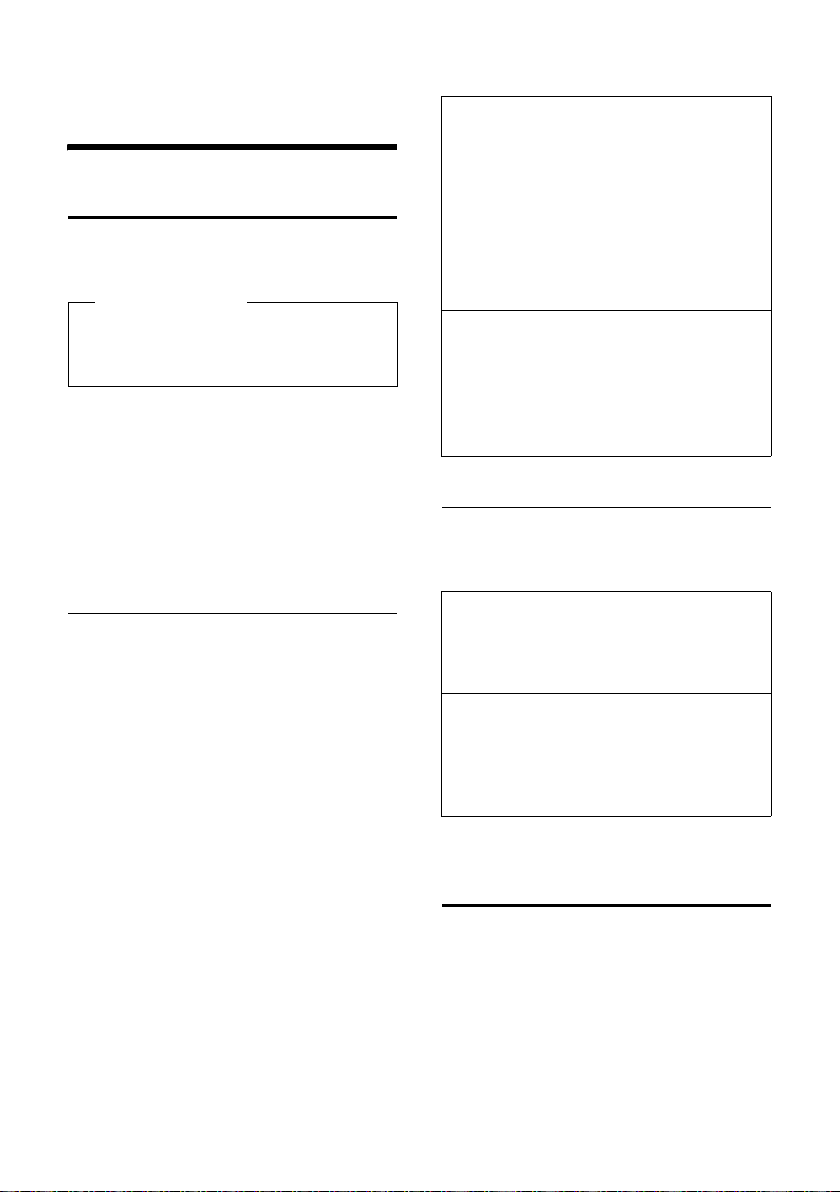
Использование нескольких трубок
Регистрация трубок
На базовом блоке можно
зарегистрировать до четырех трубок.
Рекомендация
Каждую дополнительную трубкy нужно
зарегистрировать на базовом блоке,
чтобы им можно было пользоваться!
Автоматическая регистрация трубок
¢ стр. 11.
Если выполнить автоматическую
регистрацию не удалось, то следует
зарегистрировать вручную.
Регистрация вручную Gigaset A58H на базовом блоке Gigaset A580/A585
Процедура регистрации вручную
выполняется на трубке (1) и на базовом
блоке (2).
После успешной регистрации трубка
переключается в режим готовности. На
дисплей выводится внутренний номер
трубки, например,
INT 1. Если регистрация не была
выполнена, повторите процедуру.
Использование нескольких трубок
1) На трубке
§Меню§ ¢ Настройки ¢ Трубка
¢ Регистрация трубки
~ Введите системный PIN-код
базового блока (заводская
настройка: 0000) и нажмите
дисплейную клавишу
На дисплее мигает надпись
Регистрация трубки.
§ОК§.
2) На базовом блоке
В После того как вы нажали OK на
трубке, в течение 60 секунд нажмите на
базовом блоке кнопку регистрации/
пейджинга (
нажатой
¢ стр. 2) и удерживайте ее
(примерно 3 секунды).
Регистрация других трубок
Регистрация трубок серии Gigaset и
других трубок стандарта GAP
выполняется следующим образом.
1) На трубке
¤ Начните процедуру регистрации в
соответствии с инструкцией по
эксплуатации трубки.
2) На базовом блоке
¤ Нажмите на базовом блоке кнопку
регистрации/пейджинга (
удерживайте ее нажатой
секунды).
¢ стр. 2) и
(примерно 3
Отмена регистрации трубок
Регистрацию трубок можно отменить
только восстановив стандартные
настройки базового блока.
теряются и другие настройки
При этом
¢ стр. 54.
47
Page 50

Использование нескольких трубок
Поиск трубки („пейджинг“)
Вы можете найти трубкy с помощью
базового блока.
¤ Нажмите и быстро отпустите кнопку
регистрации/пейджинга базового
¢ стр. 2).
блока (
¤ Одновременно зазвонят все трубки,
даже, если вызывной сигнал отключен
(„пейджинг“).
Завершение поиска
¤ Нажмите и быстро отпустите кнопку
регистрации/пейджинга базового
блока или нажмите на трубке клавишу
соединения c.
Внутренние соединения
Внутреннее соединение - это соединение
с другой трубкой, зарегистрированной на
том же базовом блоке. Эти соединения
бесплатны.
Вызов определенной трубки
k Нажмите для начала
внутреннего вызова. На
дисплей выводится
сообщение Введите № INT.
~ Введите внутренний номер
трубки. Трубка не звонит.
или:
§Все§ Нажмите дисплейную
клавишу. Вызываются все
трубки.
Завершение соединения
a Нажмите клавишу отбой.
Переключение вызова на другую трубку/внутренняя консультация
Во время соединения с внешним
абонентом вы можете, не прерывая это
соединение, позвонить другому
внутреннему абоненту, чтобы
переключить соединение или
переговорить с ним.
¤ Вызов внутреннего абонента
Когда внутренний абонент ответит:
¤ Сообщите ему о внешнем соединении.
или
a Нажмите клавишу „отбой“.
Внешнее соединение
переключается на другую
трубку.
или
Ç
Нажмите дисплейную
клавишу. Вы снова соединены
с внешним абонентом.
Также вы можете нажать клавишу „отбой“
a до того, как внутренний абонент
ответит. Если внутренний абонент не
ответит или если он занят, то вызов
автоматически вернется на вашy трубкy
(на дисплей будет выведена надпись
Повт.вызов).
Прием второго вызова
Если во время внутреннего соединения
вам поступает
слышите специальный короткий сигнал
(сигнализация второго вызова). Если вы
заказали услугу передачи номера, то на
дисплей дополнительно выводится
абонентский номер или имя
вызывающего абонента.
a Нажмите клавишу отбой для
c Нажмите клавишу соединения
внешний вызов, то вы
завершения внутреннего
соединения.
для приема внешнего вызова.
48
Page 51

Настройка трубки
Подключение к внешнему соединению (конференция)
Установлено внешнее соединение.
Другой внутренний абонент может
подключиться к этому соединению и
принять участие в разговоре. При
подключении все абоненты слышат
специальный предупредительный сигнал,
на дисплей выводится сообщение
Конференция.
Условие: Включена функция Bнутреннее
подключен..
Включение/отключение внутреннего подключения
§Меню§ ¢ Настройки ¢ Базовый блок
¢ Bнутреннее подключен. (‰ =вкл)
a Удерживайте клавишу нажатой
(возврат в режим готовности).
Внутреннее подключение
Телефонная линия занята внешним
соединением. На дисплей выводится
соответствующее сообщение. Вы хотите
подключиться к установленному
внешнему соединению.
c Нажмите клавишу соединения
удерживайте ее нажатой.
и
Вы подключаетесь к соединению. Все
участники соединения слышат
предупредительный сигнал. На дисплей
выводится сообщение Конференция.
Завершение подключения
a Внутренний абонент нажал
клавишу „отбой“.
Все участники соединения слышат
предупредительный сигнал.
Соединение между внешним абонентом и
другим внутренним абонентом
сохраняется.
Настройка трубки
По заводским установкам трубка
настроена. Вы можете изменить
настройки телефона по вашему желанию.
Ввод даты и времени
Вызовите поле ввода времени:
§Меню§ ¢ Настройки ¢ Дата/время
Дата:
Введите число, месяц и год - 8 цифр,
например, QQ
2QQNдля 01.10.2008.
Bремя:
Введите часы и минуты - 4 цифры,
например, QM5для 7 часов
15 минут.
§ОК§ Нажмите дисплейную
клавишу
Выбор языка дисплейных сообщений
Вы можете выбрать язык дисплейных
сообщений.
§Меню§ ¢ Настройки ¢ Трубка ¢ Язык
Текущий язык отмечен символом ‰.
q Выберите язык и нажмите
дисплейную клавишу
a Удерживайте клавишу нажатой
(возврат в режим готовности).
Если вы случайно выбрали язык, которого
не понимаете, нажмите одну за другой
клавиши:
§Меню§ M32
q Затем выберите нужный язык
и нажмите дисплейную
клавишу
§ОК§.
§ОК§.
49
Page 52

Настройка трубки
Настройка дисплея
В режиме готовности на дисплей могут
выводиться цифровые часы.
§Меню§ ¢ Настройки ¢ Трубка ¢ Экран
Доступные функции:
Заставка
Вы можете выбрать настройку Нет
заставки или Цифровые часы.
Включение/выключение автоматического приема вызовов
При включении этой функции для приема
вызова достаточно взять трубкy с
базового блока, нажимать клавишу
соединения c не нужно.
§Меню§ ¢ Настройки ¢ Трубка
¢ Aвтоматичес. прием выз. (‰ =вкл)
a Удерживайте клавишу нажатой
(возврат в режим готовности).
Регулировка громкости телефона/громкой связи
Настройка громкости с помощью меню
§Меню§ ¢ Настройки ¢ Aудио
¢ Громкость разговора ¢ Громкость
трубки / Громкость громкой связи
q Отрегулируйте громкость и
нажмите дисплейную клавишу
§ОК§.
a Удерживайте клавишу нажатой
(возврат в режим готовности).
Вы можете выбрать один из пяти уровней
громкости громкой связи (1-5, например,
уровень громкости 3 =
трех уровней громкости телефона (1-3,
например, уровень громкости 2 =
Š) и один из
‰
).
Регулировка громкости во время разговора
Громкость регулируется для текущего
режима (разговора через трубку или
громкой связи).
Установлено внешнее соединение.
t Нажмите управляющую
клавишу.
q Отрегулируйте громкость.
Настройка сохраняется автоматически
через 3 секунды. Также настройку можно
сохранить, нажав дисплейную клавишу
§ОК§.
50
Page 53

Настройка трубки
Изменение вызывного сигнала
u Громкость:
Вы можете выбрать один из пяти
уровней громкости (1–5; например,
громкость 3 =
увеличивающейся громкостью
‡).
(6; =
u Мелодия:
Список стандартных мелодий. Первые
три мелодии соответствуют
„классическому“ телефонному звонку.
Мелодии вызывного сигнала можно
раздельно настраивать для следующих
функций:
u Для внешних вызовов: для внешних
вызовов.
u Для внутрен. вызовов: для внутренних
вызовов.
u Будильник: для сигнала будильника.
Настройка мелодии вызывного сигнала
базового блока
ˆ) или сигнал с
¢ стр. 53.
Настройка громкости вызывного сигнала
Настройка громкости действует для всех
типов сигнализации.
§Меню§ ¢ Настройки ¢ Aудио
¢ Громкость звонка
или в режиме готовности:
t Громкость звонка.
затем:
q Отрегулируйте громкость и
нажмите дисплейную клавишу
§ОК§.
a Удерживайте клавишу нажатой
(возврат в режим готовности).
Настройка мелодии вызывного сигнала
Мелодию вызывного сигнала можно
настроить раздельно для внешних и
внутренних вызовов и для сигнала
будильника.
§Меню§ ¢ Настройки ¢ Aудио
¢ Мелодия звонка
Для внешних вызовов / Для внутрен.
вызовов / Будильник
Выберите и нажмите
дисплейную клавишу
q Выберите мелодию (‰ =вкл) и
нажмите дисплейную клавишу
§ОК§.
a Удерживайте клавишу нажатой
(возврат в режим готовности).
Включение/выключение вызывного сигнала
Перед приемом вызова или в режиме
готовности вы можете отключить
вызывной сигнал трубки. Вы можете
принять вызов, пока он сигнализируется
на дисплее.
Отключение вызывного сигнала
* Нажмите клавишу „звезда“ и
удерживайте ее нажатой, пока
на дисплее не появится
символ Ú.
Включение вызывного сигнала
* В режиме готовности нажмите
клавишу „звезда“ и
удерживайте ее нажатой.
§ОК§.
51
Page 54

Настройка трубки
Предупредительные сигналы
При выполнении различных функций и
изменении состояния телефона звучат
специальные сигналы. Вы можете
включать и выключать эти сигналы
независимо друг от друга:
u Предупредительные сигналы:
Сигнал подтверждения нажатия
–
: сигнал звучит при каждом
клавиш
нажатии клавиши.
– Сигнал подтверждения (сигнал с
увеличивающейся громкостью):
сигнал звучит в конце ввода/
настройки, при установке трубки на
базовый блок, при поступлении
сообщения SMS или при появлении
новой записи в списке
автоответчика или списке
позвонивших.
Сигнал ошибки (сигнал с
–
уменьшающейся громкостью):
звучит при неправильном вводе.
Сигнал окончания меню: звучит при
–
листании до конца меню.
u Сигнал предупреждения о разряде
аккумуляторов
аккумуляторы.
Сигнал подтверждения при установке
трубки на базовый блок отключить
нельзя.
: необходимо зарядить
Включение/выключение предупредительных сигналов
§Меню§ ¢ Настройки ¢ Aудио
¢ Предупредит. сигналы
Выберите и нажмите
дисплейную клавишу
(‰ =вкл).
§ОК§
Настройка сигнала предупреждения о разряде аккумуляторов
§Меню§ ¢ Настройки ¢ Aудио
¢ Разрядка аккумулятора
Bкл / Bыкл / Bо время разговора
Выберите и нажмите
дисплейную клавишу
(‰ =вкл). Включение/
выключение сигнала
предупреждения о разряде
аккумуляторов или сигнал
только во время разговора.
Возврат настроек трубки в состояние заводских установок
Вы можете отменить индивидуальные
настройки и изменения. Записи
телефонного справочника и списка
позвонивших, списки SMS и регистрация
трубки на базовом блоке сохраняются.
§Меню§ ¢ Настройки ¢ Трубка
¢ Bозвр. к станд настр. трубки
Подтвердите запрос, нажав дисплейную
клавишу
дисплейную клавишу .
a
§ОК§, или отклоните го, нажав
Ç
Удерживайте клавишу нажатой
(возврат в режим готовности).
§ОК§
52
Page 55

Настройка базового блока
Настройка базового
блока
Настройка базового блока выполняется с
зарегистрированнoй трубки
Gigaset A58H.
Защита телефона от использования посторонними
Вы можете защитить настройки базового
блока системным PIN-кодом, который
будете знать только вы. Системный PINкод также нужно вводить при
регистрации трубок ручную.
Изменение системного PIN-кода
Вы можете изменить 4-значный
системный PIN-код базового блока
(заводская настройка 0000) на другое 4значное число, которое будете знать
только вы.
§Меню§ ¢ Настройки ¢ Базовый блок
¢ Системный PIN
~ Введите старый системный
PIN-код и нажмите
дисплейную клавишу
обеспечения безопасности на
дисплей вместо системного
PIN-кода выводятся четыре
звездочки (
~ Введите
код и нажмите дисплейную
клавишу
a Удерживайте клавишу нажатой
(возврат в режим готовности).
****
новый системный PIN-
§ОК§.
§ОК§. Для
).
Восстановление системного PINкода
Если вы забыли системный PIN-код, вы
можете восстановить стандартное
значение PIN-кода процедуру восстановления стандартных
настроек базового блока.
теряются и другие настройки
настроек базового блока в состояние
заводских установок“
0000, выполнив
При этом
- см. Возврат
¢ стр. 54.
Изменение вызывного сигнала
u Громкость:
Вы можете выбрать один из 5 уровней
громкости или сигнал с
увеличивающейся громкостью
¢ стр. 51. При выборе настройки „0“
вызывной сигнал базового блока
отключается.
u Мелодия:
Вы можете выбрать мелодию
сигнализации внешних вызовов
¢ стр. 51.
§Меню§ ¢ Настройки ¢ Базовый блок
¢ Aудио ¢ Громкость звонка /
Мелодия звонка
Изменение настроек
¢ стр. 51.
53
Page 56

Настройка базового блока
Поддержка ретранслятора
С помощью ретранслятора вы можете
увеличить дальность связи и уровень
принимаемого сигнала вашего базового
блока. Для этого нужно включить
функцию поддержки ретранслятора. При
этом разъединяются текущие
соединения, установленные через
базовый блок.
Условие: Ретранслятор зарегистрирован
на базовом блоке. Настройка Режим Eco
Режим Eco+ отключена.
§Меню§ ¢ Настройки ¢ Базовый блок
¢ Спец.функции Функции
¢ Использование ретрансл.
§Да§ Нажмите дисплейную
клавишу.
При включенной поддержке
ретранслятора, соответствующий пункт
меню отмечен символом .
Рекомендация
Поддержка ретранслятора и Режим
/ Режим Eco+ (¢ стр. 45)
Eco
несовместимы, т. е. обе функции
нельзя использовать одновременно.
Возврат настроек базового блока в состояние заводских установок
‰
u значение системного PIN-кода
изменяется на
u Режим Eco+ отключается
Сохраняются только настройки даты и
времени.
0000
Возврат к стандартным настройкам базового блока с помощью меню
§Меню§ ¢ Настройки ¢ Базовый блок
¢ Bозвр. к станд настр. базы
/
§ОК§ Для подтверждения нажмите
дисплейную клавишу.
Возврат к стандартным настройкам базового блока с помощью кнопки на базовом блоке
¤ Отключите кабель питания базового
блока.
¤ Удерживайте нажатой кнопку
регистрации/пейджинга (
базового блока и одновременно снова
подключите кабель питания к
базовому блоку. Продолжайте
удерживать кнопку нажатой, пока не
прозвучит сигнал подтверждения.
После выполнения этой процедуры
восстанавливаются заводские настройки
базового блока.
¢ стр. 2)
При возврате к заводским настройкам
u отменяется регистрация трубок
при возврате к стандартным
–
настройкам с помощью меню:
отменяется регистрация всех
трубок Gigaset
при возврат к стандартным
–
настройкам кнопки на базовом блоке:
также отменяется регистрация всех
GAP-устройств
u отменяются индивидуальные
настройки
u удаляются все списки
54
Page 57

Подключение телефона к офисной АТС
Подключение телефона
к офисной АТС
Выполнять описанные ниже настройки
следует только в том случае, если это
требуется для подключения к вашей
офисной АТС - смотри инструкцию по
эксплуатации вашей офисной АТС.
Если офисная АТС не поддерживает
передачу абонентского номера, то прием
и отправка сообщений SMS невозможны.
Способ набора номера и время „флэш“
Текущая настройка отмечена символом
‰
.
Изменение способа набора номера
Вы можете выбрать способ набора
номера:
u тональный набор,
u импульсный набор.
§Меню§M 4 O
~§ОК§ импульсный набор номера.
или:
~Q§ОК§ тональный набор номера.
a Удерживайте клавишу
нажатой (возврат в режим
готовности).
Настройка времени „флэш“
При подключении телефона к офисной
АТС может потребоваться изменение
этой настройки - см. инструкцию по
эксплуатации офисной АТС.
§Меню§M 4 O 2
~ Нажмите цифровую клавишу,
соответствующую нужной
настройке, затем нажмите
дисплейную клавишу
0 =80мс; 1 =100мс; 2 =120мс;
3 = 180 мс; 4 = 250 мс; 5 = 300 мс;
6 = 600 мс; 7 = 800 мс
a Удерживайте клавишу
нажатой (возврат в режим
готовности).
§ОК§.
55
Page 58

Подключение телефона к офисной АТС
Настройка продолжительности пауз
Изменение продолжительности паузы после занятия линии
Вы можете изменить продолжительность
паузы, которая добавляется между
нажатием клавиши соединения c и
передачей абонентского номера.
§Меню§M 4 O O
~ Нажмите цифровую клавишу,
соответствующую нужной
настройке (1 = 1 сек.;
2 = 3 сек.; 3 =7сек), затем
нажмите дисплейную клавишу
§ОК§.
a Удерживайте клавишу
нажатой (возврат в режим
готовности).
Изменение продолжительности паузы после нажатия клавиши R
Вы можете изменить продолжительность
паузы, если это необходимо, для
подключения к вашей офисной АТС (см.
инструкцию по эксплуатации офисной
АТС).
§Меню§M 4 O 4
~ Нажмите цифровую клавишу,
соответствующую нужной
настройке (1 = 800 мс;
2 =1600мс; 3 = 3200 мс),
затем нажмите дисплейную
клавишу
a Удерживайте клавишу
нажатой (возврат в режим
готовности).
§ОК§.
56
Page 59

Служба сервиса и поддержи
Служба сервиса и поддержи
У вас есть вопросы? Как клиент Gigaset вы получаете преимущество в получении наших
сервисных услуг. Краткие описания решения проблем вы можете найти в этом
руководстве пользователя и в разделе сервиса интернет-портала Gigaset.
Пожалуйста, зарегистрируйте ваш телефон после покупки на сайте
www.gigaset.com/ru/service
какого–либо вопроса или в случае гарантийного обслуживания. Ваш персональный
доступ позволит вам связаться со службой поддержки по email.
На нашем сайте www.gigaset.com/ru/service
u Подробную информацию о наших продуктах
u Сборник часто задаваемых вопросов
u Быстрый поиск по ключевым словам
u Базу данных по совместимости: какие модели базовых станций и трубок могут
использоваться совместно.
u Сравнение продуктов: сравните характеристики нескольких продуктов.
u Обновления для руководства пользователя и программного обеспечения
u e-mail адрес нашей службы поддержки
Наши представители сервиса доступны по телефону в случае сложных вопросов или
необходимости персональной консультации.
Служба поддержки с прямым московским номером
8 (495) 2281312
(бесплатно для звонков внутри Москвы по фиксированной связи. Звонки по мобильной
связи могут тарифицироваться).
Обратите внимание! Если продукция Gigaset была приобретена у неофициального
дилера, она может не соответствовать требованиям российских телефонных сетей. Вы
можете увидеть, для какой страны сделан продукт, на коробке рядом с логотипом СЕ. Если
продукция эксплуатировалась ненадлежащим образом, без соблюдения инструкций и
мер безопасности, которые описаны в руководстве пользователя, это может наложить
ограничения на её гарантийное обслуживание. Для обслуживания по гарантии вам
потребуется заполненный гарантийный талон, а также чек о приобретении данного
товара.
, что позволит вам получить поддержку быстрее в случае
вы можете найти:
57
Page 60

Служба сервиса и поддержи
Вопросы и ответы
Если при использовании телефона у вас
возникнут трудности, вы можете
воспользоваться нашей службой
поддержки в интернете www.gigaset.com/
ru/service.
В таблице перечислены часто
встречающиеся проблемы и возможные
способы их устранения.
Нет индикации на дисплее.
1. Трубка не включена.
¥ Нажмите клавишу отбой a и
удерживайте ее нажатой.
2. Аккумуляторы разряжены.
¥ Зарядите или замените
аккумуляторы (
На дисплее мигает надпись „
блок“.
1. Трубка находится вне зоны связи
базового блока.
¢ стр. 10).
Базовый
¥ Уменьшите расстояние между
трубкой и базовым блоком.
Дальность связи базового блока
уменьшилась при включении Режим
Eco.
¥ Отключите функцию Режим Eco
(
¢ стр. 45) или уменьшите
расстояние между трубкой
и базовым блоком.
3. Базовый блок не включен.
¥ Проверьте подключение базового
блока к сети питания (
Трубка не звонит.
1. Выключен вызывной сигнал.
¢ стр. 8).
¥ Включите вызывной сигнал
(
¢ стр. 51).
Не слышно звонка/сигнала готовности к
набору.
Используется телефонный кабель, который
не прилагался к телефону, или заменен
телефонный кабель базового блока.
¥ Используйте только прилагаемый
телефонный кабель, при покупке
телефонного кабеля обратите внимание
на правильное использование контактов
(
¢ стр. 62).
Сигнал ошибки после запроса системного
PIN-кода.
Введен неправильный PIN-код.
¥ Восстановление системного PIN-кода
(
¢ стр. 53).
Вы забыли системный PIN-код.
¥ Восстановление системного PIN-кода
(
¢ стр. 53).
Ваш собеседник вас не слышит.
Вы нажали дисплейную клавишу §Беззв.§.
Поэтому микрофон трубки „отключился“.
¥ Включите микрофон (¢ стр. 25).
На дисплей не выводится номер
вызывающего абонента, хотя включена
функция CLIP..
Не разрешена передача абонентского
номера.
¥ Вызывающий абонент должен заказать у
своей телефонной компании передачу
абонентского номера (CLI).
При вводе звучит сигнал ошибки (сигнал с
уменьшающейся громкостью).
Действие не выполнено/введены
недопустимые данные.
¥ Повторите процедуру.
Следите за индикацией на дисплее,
прочитайте описание процедуры в
инструкции по эксплуатации.
Невозможно прослушивание сообщений
автоответчика телефонной сети.
Офисная АТС использует импульсный набор.
¥ Переключите офисную АТС на
использование тонального набора.
58
Page 61

Служба сервиса и поддержи
Только Gigaset A585:
В списке автоответчика не указывается
время поступления вызовов.
Вы не ввели дату и время.
¥ Введите дату и время (¢ стр. 13).
При дистанционном управлении
автоответчиком звучит сообщение
„Неверный PIN-код“.
1.Вы ввели неправильный системный PIN-
код.
¥ Введите системный PIN-код еще раз.
2.Системный PIN-код равен 0000.
¥ Задайте системный PIN-код, не равный
0000 (
¢ стр. 53).
Автоответчик не записывает сообщения.
Заполнена память.
¥ Удалите старые сообщения.
¥ Прослушайте и удалите новые
сообщения.
Допуск к эксплуатации
Это устройство предназначено для
подключения к аналоговым абонентским
вводам в российских телефонных сетях.
Устройство адаптировано к условиям
эксплуатации в России.
Настоящим фирма Gigaset Communications GmbH заявляет, что это данное
устройство соответствует основным
требованиями и другим положениям
рекомендаций 1999/5/EC.
Копию сертификата соответствия
требованиям 1999/5/EC вы найдете в
интернете по адресу
www.gigaset.com/docs
Сертификат No
РОСС DE.MЛ05. В00692
действителен до 20.04.2011
Юридический адрес изготовителя:
Communications GmbH
Hofmannstrasse 61, 81379, Munich,
Germany.
.
Gigaset
59
Page 62

Охрана окружающей среды
Охрана окружающей
среды
Наша концепция охраны окружающей среды
Фирма Gigaset Communications GmbH
несет ответственность перед обществом
и обязательства по улучшению
окружающей среды. Наши идее,
технологии и действия служат людям,
обществу и окружающей среде. Целью
нашей деятельности во всем мире
является долгосрочное сохранение
жизненных основ человечества. Мы
признаем нашу ответственность за
продукцию на протяжении всего
жизненного цикла. Уже на этапе
разработки продукции и процессов
учитывается воздействие продукции на
окружающую среду, включая
изготовление, поставку, использование,
обслуживание и утилизацию.
Дополнительную информацию об
экологически чистой продукции и
технологиях вы можете получить в
интернете по адресу www.gigaset.com
Система защиты окружающей среды
Фирма Gigaset
Communications GmbH
сертифицирована в
соответствии с
международными
стандартами EN 14001 и
ISO 9001.
ISO 14001 (окружающая среда):
сертификация с сентября 2007 получена в
TV SD Management Service GmbH.
ISO 9001 (качество): сертификация с
17.02.1994 получена в TV SD Management
Service GmbH.
.
Экологическое потребление энергии
Использование технологии ECO DECT
¢ стр. 45) сокращает потребление
(
энергии и вносит активный вклад в
защиту окружающей среды.
Утилизация
Аккумуляторы нельзя выбрасывать с
бытовым мусором. При утилизации
аккумуляторов следует соблюдать
местные предписания по утилизации
отходов, которые вы можете узнать в
местных органах власти или у продавца, у
которого вы приобрели изделие.
Все электрические и электронные
устройства должны утилизироваться
отдельно от бытового мусора
специальными организациями,
назначенными правительством или
местными властями.
Символ “перечеркнутый
мусорный бак” на
устройстве означает, что
изделие подпадает под
действие европейской
директивы 2002/96/EC.
Правильная утилизация и отдельный
сбор старых устройств помогает
предотвратить потенциальное
отрицательное воздействие на
окружающую среду и здоровье людей.
Правильная утилизация является
условием переработки использованного
электронного и электрического
оборудования.
Дополнительную информацию об
утилизации старых бытовых устройств вы
можете получить в органах местной
власти, службе утилизации или в
магазине, в котором вы приобрели
изделие.
60
Page 63

Приложение
Приложение
Уход
Протирайте устройство влажной тканью
или антистатической салфеткой. Не
используйте микрофибру, чистящие
средства.
Никогда не пользуйтесь сухой тканью.
Сущестует опасность статического
разряда.
Контакт с жидкостью
Если в устройство попала жидкость:
1. Отключите блок питания от
электрической сети или/и
выключите трубку и выньте
аккумуляторы.
2. Дайте жидкости вытечь из устройства.
3. Протрите все детали. Положите
устройство (трубка должна лежать
клавиатурой вниз с открытым отсеком
для аккумуляторов) в сухое теплое
место минимум на 72 часа
(не кладите устройство в
микроволновую печь, духовку и т.д.)
4. Снова включайте устройство только
когда оно полностью высохнет.
После полной сушки,в большинстве
случаев, телефоном можно пользоватьcя
дальше.
!
Технические характеристики
Рекомендуемые аккумуляторы
Тип:
никель-металлогидридный
(NiMH)
Размер: AAA (Micro, HR03)
Напряжение:1,2 В
Емкость: 550 - 1000 мАч
Рекомендуется использовать следующие
типы аккумуляторов, так как только в
этом случае гарантируется указанное
время работы, полная функциональность
и продолжительный срок службы:
u GP 700 мАч
u Yuasa Phone 700 мАч
u Yuasa Phone 800 мАч
u Yuasa AAA 800
u Peacebay 600 мАч
Трубка поставляется с двумя
разрешенными к использованию
аккумуляторами.
61
Page 64

Приложение
Время работы/зарядки трубки
Время работы трубки Gigaset зависит от
емкости аккумуляторов, срока службы
аккумуляторов и условий эксплуатации.
(Все указанные значения являются
максимальными.)
Емкость (мАч) ок.
550 650 800 1000
Время работы
в режиме
готовности
(часы)
Время
разговора
(часы)
Время работы
при 1,5 часа
разговоров в
день (часы)
Время
зарядки,
базовый блок
(часы)
Время зарядки, зарядная
подставка
(часы)
180 210 265 330
23 25 33 41
80 95 115 145
8 101215
67911
На момент печати данной инструкции по
эксплуатации были доступны и
протестированы аккумуляторы емкостью
до 800 мАч. Так как производство
аккумуляторов постоянно
совершенствуется, список
рекомендованных аккумуляторов в
разделе “Часто задаваемые вопросы” на
странице поддержки телефонов Gigaset
регулярно обновляется:
www.gigaset.com/ru/service
Потребляемая мощность, базовый блок
В режиме готовности
– трубка в зарядной подставке
– трубка зарядной подставки
Во время разговора ок. 1,5 Вт
ок. 1,3 Вт
ок. 1,3 Вт
Общие технические характеристики
Стандарт DECT поддерживается
Стандарт GAP поддерживается
Количество каналов 60 дуплексных
Диапазон частот 1880–1900 МГц
Метод дуплексной
передачи
Сетка каналов 1728 кГц
Скорость передачи 1152 кбит/с
Модуляция GFSK
Кодирование речи 32 кбит/с
Мощность передачи 10 мВт, средняя
Дальность связи до 300 м на открытом
Электропитание базовый блок
Условия эксплуатации от +5 °C до +45 °C,
Способ набора
номера
каналов
Уплотнение по
времени, кадры по 10
мс
мощность на канал
пространстве, до 50 м
в зданиях
230 В ~/ 50 Гц
относительная
влажность от 20% до
75%
тональный/
импульсный
Назначение контактов телефонного штекера
1не
3
2
1
4
5
6
используется
2не
используется
3a
4b
5не
используется
6не
используется
62
Page 65

Приложение
Ввод и редактирование текста
При вводе текста действуют следующие
правила:
u Перемещение курсора вправо или
влево осуществляется с помощью
управляющей клавиши ts.
u Символы вводятся слева от курсора.
u Для записей телефонного справочника
первая буква имени автоматически
вводится прописной, следующие
буквы вводятся строчными.
Ввод SMS/имен
Вводите буквы/цифры, нажимая
соответствующие клавиши несколько раз.
Стандартный шрифт
1x 2x 3x 4x 5x 6x 7x 8x 9x 10x 11x 12x 13x 14x
2)
1)
1€£$¥¤
2 abc2дбавгз
3 def3ëéèê
4 gh i4ïíìî
5 jkl5
L mno6цсутфх
M pq r s 7ß
N t uv 8üúùû
O wx y z 9ÿ ýæøå
Q .,?!0+-:¿¡“‘;_
* * / ( ) <=>%
# #@\ &§
1) Пробел
2) Переход на новую строку
Кириллица
1x 2x 3x 4x 5x 6x 7x 8x 9x 10x 11x 12x
2)
1)
2
3
4
5
L
M
N
O
Q
*
#
1) Пробел
2) Переход на новую строку
1€$
aбвг 2abc
дEлжз 3de f
ийкл4gh i
мно5 j k l
прс 6mno
тyфx7pqrs
цчшщъ8 tuv
ьl ь э ю я 9 w x y z
.,?!0+-:“‘;_
* / ( ) <=>%
#@\ & §
Если удерживать клавишу нажатой, то в
выводится список символов,
закрепленных за этой клавишей, и
символы выделяются один за другим.
Если отпустить клавишу, вводится
выделенный символ.
Переключение режимов ввода
прописных/строчных букв и цифр
Нажмите и быстро отпустите клавишу
„решетка“ # для переключения
режимов ввода с „Abc“ на „123“, с „123“ на
„abc“ и с „abc“ на „Abc“ (ввод прописных
букв: 1-ая буква вводиться прописной,
все остальные строчными). Нажмите
клавишу „решетка“ #
букв.
Режим ввода прописных строчных букв/
цифр указывается на дисплее.
перед вводом
63
Page 66

Приложение
УСЛОВИЯ ГАРАНТИЙНОГО ОБСЛУЖИВАНИЯ
1. Все нижеизложенные условия гарантии действуют в рамках законодательства Российской Федерации, регулирующего
защиту прав потребителей, и не распространяются на случаи использования товаров в целях осуществления
предпринимательской деятельности, либо в связи с приобретением товаров в целях удовлетворения потребностей
предприятий, учреждений, организаций.
2. В соответствии с п. 6 ст. 5 Закона РФ «О защите прав потребителей» компания «Gigaset Communications» устанавливает на
устройства гарантийный срок 12 месяцев со дня передачи товара потребителю. В соответствии с п. 3 статьи 19 Закона РФ «О
защите прав потребителей» на отдельные комплектующие и составные части товара установлены следующие гарантийные
сроки:
Зарядное устройство – 12 месяцев со дня передачи товара.
Аккумуляторная батарея – 6 месяцев со дня передачи товара.
Аксессуары к устройствам – 12 месяцев со дня передачи товара.
3. В соответствии с п.1 ст.5 Закона РФ «О защите прав потребителей» компания «Gigaset Communications» устанавливает для
указанных товаров, за исключением аккумуляторных батарей, срок службы 3 года со дня передачи товара. На аккумуляторные
батареи в соответствии с п.2 ст.5 Закона РФ «О защите прав потребителей» установлен срок службы 2 года со дня передачи
товара.
4. Гарантия не распространяется на недостатки товаров в следующих случаях:
Если недостаток товара явился следствием небрежного обращения, применения товара не по назначению, нарушения
условий и правил эксплуатации, изложенных в инструкции по эксплуатации, в т.ч. вследствие воздействия высоких или
низких температур, высокой влажности или запыленности, несоответствия Государственным стандартам параметров
питающих, телекоммуникационных и кабельных сетей, механического воздействия, попадания внутрь корпуса жидкости,
насекомых и других посторонних веществ, существ и предметов.
Если недостаток товара явился следствием несанкционированного вскрытия, тестирования товара или попыток внесения
изменений в его конструкцию или его программное обеспечение собственником либо третьими лицами, в т.ч. ремонта
или технического обслуживания в неуполномоченной компанией «Gigaset Communications» ремонтной организации.
Если недостаток товара явился следствием неудовлетворительной работы сети либо проявляется при эксплуатации
товара на границе или вне зоны действия сети, в т.ч. из-за особенностей ландшафта местности и ее застройки.
Если недостаток товара явился следствием его применения совместно с дополнительным оборудованием (аксессуарами),
отличным от производимого компанией «Gigaset Communications», или рекомендованным компанией «Gigaset
Communications» к применению с данным товаром. Компания «Gigaset Communications» не несет ответственность за
качество дополнительного оборудования (аксессуаров), произведенного третьими лицами, и за качество работы товаров
компании «Gigaset Communications» совместно с таким оборудованием.
5. Настоятельно рекомендуем Вам сохранять на другом (внешнем) носителе информации резервную копию всей информации,
которую Вы храните в памяти устройства или на мультимедийной карте, используемой с устройством. Ни при каких
обстоятельствах компания «Gigaset Communications» не несет ответственности за какой-либо особый, случайный, прямой или
косвенный ущерб или убытки, включая, но, не ограничиваясь только перечисленным, упущенную выгоду, утрату или
невозможность использования информации или данных, разглашение конфиденциальной информации или нарушение
неприкосновенности частной жизни, расходы по восстановлению информации или данных, убытки, вызванные перерывами в
коммерческой, производственной или иной деятельности, возникающие в связи с использованием или невозможностью
использования устройства.
6. Существенные недостатки товара, обнаруженные в период срока службы, устраняются уполномоченными изготовителем
ремонтными организациями (авторизованными сервисными центрами). Безвозмездное устранение недостатков производится
в течение гарантийного срока, исчисляемого с момента передачи товара потребителю. Момент передачи товара может
устанавливаться на основании кассового, товарного чека, гарантийного талона и т.д. Если день передачи установить
невозможно, гарантийный срок и срок службы исчисляются с момента изготовления товара, на основании п. 2 ст. 19 Закона РФ
«О защите прав потребителей».
64
Page 67

Приложение
РОССИЯ
ГАРАНТИЙНЫЙ ТАЛОН №
Бесшнуровой телефонный аппарат радиотехнологии DECT
торговой марки
номера производственных серий для России:
(S30852-H2006-S30x / S30852-H2025-S30x)
Gigaset A580-A585
ДАТА ПРОДАЖИ
День Месяц Год
ФИРМА-ПРОДАВЕЦ
Наименование фирмы-продавца
( )
Телефон фирмы-продавца Адрес фирмы-продавца
Адрес фирмы-продавца
штамп
фирмы- __
продавца Подпись продавца
Товар в полной комплектации с
инструкцией на русском языке получил,
с условиями гарантии ознакомлен Подпись покупателя
ВНИМАНИЕ: Гарантийный талон действителен только при наличии печати фирмыпродавца и правильном заполнении талона. Просим Вас при покупке проверить
правильность заполнения гарантийного талона.
65
Page 68

Аксессуары
Аксессуары
Трубки Gigaset
Вы можете превратить ваш телефон Gigaset в беспроводную мини-АТС:
Трубка Gigaset C38H
u Графический цветной дисплей с подсветкой (65k цветов)
u Клавиатура с подсветкой
u Громкая связь
u Полифонические мелодии
u Телефонный справочник на 150 записей
u SMS (условие: наличие CLIP)
u Разъем для подключения гарнитуры
www.gigaset.com/ru/gigasetC38H
Трубка Gigaset A58H
u Графический дисплей с подсветкой
u Клавиатура с подсветкой
u Громкая связь
u Полифонические мелодии
u Телефонный справочник на 150 записей
u SMS (условие: наличие CLIP)
www.gigaset.com/ru/gigasetA58H
66
Page 69

Трубка Gigaset C59H
u Графический цветной дисплей с подсветкой (65k
цветов)
u Кнопочная панель с подсветкой
u Режим громкоговорителя
u Полифонические мелодии
u Телефонная книга прибл. на 150 записей
u SMS (предварительное условие: наличие CLIP)
u Комнатный монитор («Нянька»)
www.gigaset.com/GigasetHC450
Gigaset C47H
u Графический цветной дисплей с подсветкой (65k цветов)
u Клавиатура с подсветкой
u Громкая связь
u Полифонические мелодии
u Телефонный справочник на 150 записей
u SMS (условие: наличие CLIP)
u Разъем для подключения гарнитуры
u Акустический контроль помещения
www.gigaset.com/ru/gigasetC47H
Аксессуары
67
Page 70

Аксессуары
Трубка Gigaset S79H
u Графический цветной дисплей с подсветкой (65k цветов)
u Клавиатура с подсветкой
u Режим громкой связи
u Полифонические мелодии
u Телефонная книга прибл. на 500 записей
u Фотография абонента
u SMS (предварительное условие: наличие CLIP)
u Интерфейс с ПК, например, для управления записями
телефонной книги, мелодиями и заставками
u Разъем для проводной гарнитуры
u Акустический контроль («радионяня»)
www.gigaset.com/gigasets79h
Трубка Gigaset S67H/S68H
u Графический цветной дисплей с подсветкой (65k цветов)
u Клавиатура с подсветкой
u Громкая связь
u Полифонические мелодии
u Телефонный справочник на 250 записей
u Вывод на дисплей картинки для идентификации
вызывающего абонента
u SMS (условие: наличие CLIP)
u Разъем для подключения гарнитуры
u Bluetooth (только S68H)
u Акустический контроль помещения
www.gigaset.com/ru/gigasetS67H
www.gigaset.com/ru/gigasetS68H
68
Page 71

Трубка Gigaset SL400
u Корпус и кнопочная панель из настоящего металла
u Высококачественная подсветка кнопочной панели
u 1,8-дюймовый цветной TFT-дисплей
u Bluetooth® и мини-USB
u Телефонная книга на 500 записей формата vCard
u Время разговоров/работы без подзарядки
до 14 ч/230 ч
u Крупный шрифт для списков вызовов и телефонной
книги
u Прекрасное качество звука в режиме громкой
связи: 4 профиля громкой связи
u Фотографии абонентов, показ слайдов, экранная
заставка
(аналоговые и цифровые часы)
u Беззвучное уведомление, загрузка мелодий вызова
u ECO DECT
u Календарь с планировщиком встреч
u Режим ночного времени с регулируемым временем
выключения звонков
u Отсутствие уведомлений от анонимных вызовов
u Акустический контроль («радионяня»)
www.gigaset.com/ru/gigasetsl400
Трубка Gigaset SL37H
u Графический цветной дисплей с подсветкой (65k цветов)
u Клавиатура с подсветкой
u Громкая связь
u Полифонические мелодии
u Телефонный справочник на 250 записей
u Вывод на дисплей картинки для идентификации
вызывающего абонента
u SMS (условие: наличие CLIP)
u Интерфейс для подключения к компьютеру, например,
для управления записями телефонного справочника,
мелодиями и заставками
u Разъем для подключения гарнитуры
u Bluetooth
u Акустический контроль помещения
u Функция Walky-Talky
www.gigaset.com/ru/gigasetSL37H
Аксессуары
69
Page 72

Аксессуары
Ретранслятор Gigaset-Repeater
С помощью ретранслятора Gigaset-Repeater вы можете
увеличить дальность связи между телефоном и базовым
блоком.
www.gigaset.com/ru/gigasetrepeater
Заказ продукции Gigaset
Все указанные и многие другие продукты изделия Gigaset вы можете заказать в
специализированных магазинах.
Используйте только оригинальные аксессуары. При использовании
аксессуаров других производителей возможно причинение вреда здоровью и
материального ущерба, а также нарушение действующих нормативов.
70
Page 73

Настенный монтаж базового блока
Настенный монтаж базового блока
A580: 40 мм
A585: 46 мм
ок. 2,5 мм
Настенный монтаж зарядной подставки
21 мм
ок. 2,5 мм
71
Page 74

Алфавитный указатель
Алфавитный указатель
А
Автоматический
выбор оператора
предварительный выбор
оператора
прием вызова
прием вызовов
Автоответчик
автоответчик телефонной сети
дистанционное управление
Аккумуляторы
зарядка
индикация
рекомендуемые аккумуляторы
сигнал предупреждения о разряде
символ
установка
Аксессуары
. . . . . . . . . . . . . . . . . . . . . . . . . . 1, 12
аккумуляторов
. . . . . . . . . . . . . . . . . . . . . . . . . . 1, 11
. . . . . . . . . . . . . . . . . . . . . . . . . . 66
Б
Базовый блок
возврат настроек в состояние
заводских установок
настройка
подключение
подключение к офисной АТС
потребляемая мощность
системный PIN-код
установка
Блокировка клавиатуры
включение/выключение блокировки
клавиатуры
Будильник
Быстрый вызов
автоответчик
автоответчик телефонной сети
. . . . . . . . . . . . . . . . . . . . . . . . . . . 46
В
Ввод
ввод времени срабатывания
будильника
времени
даты
SMS
Ввод времени
. . . . . . . . . . . . . . . . . . . . . . . . . . . 49
. . . . . . . . . . . . . . . . . . . . . . . . . . . . . . . 49
. . . . . . . . . . . . . . . . . . . . . . . . . . . . . . . . 34
. . . . . . . . . . . . . . . . . . 31
. . . . . . . . . . . . . . . . . . . . . 31
. . . . . . . . . . . . . . . . . . . . . . 50
. . . . . . . . . . . . . . . . . . . . . 25
. . . . . . . . . . . . . . . . . . . . . . . . 39
. . . . . 44
. . . . . . . . 43
. . . . . . . . . . . . . . . . . . . . . . . . . . .1
. . . . . 61
. . . . . . . . . . . . . . . . 52
. . . . . . . . . . . . . . . . . . . . . . . . . . 10
. . . . . . . . . . . 54
. . . . . . . . . . . . . . . . . . . . . . . . . 53
. . . . . . . . . . . . . . . . . . . . . . . .8
. . . . . . . 55
. . . . . . . . . . . 62
. . . . . . . . . . . . . . . . . 53
. . . . . . . . . . . . . . . . . . . . . . . . . . . .8
. . . . . . . . . . . . . . 19
. . . . . . . . . . . . . . . . . . . . 19
. . . . . . . . . . . . . . . . . . . . . . . 21
. . . . . . . . . . . . . . . . . . . . . . 42
. . . . . 44
. . . . . . . . . . . . . . . . . . . . 46
. . . . . . . . . . . . . . . . . . . . . . . . 13
Ввод даты. . . . . . . . . . . . . . . . . . . . . . . . . . . . 13
Ввод и редактирование текста
Включение
автоответчик
автоответчик (дистанционное
управление)
блокировки клавиатуры
внутреннее подключение
предупредительные сигналы
прием вызовов
трубка
Внутренние соединения
подключение
сигнализация второго вызова
Внутренний
разговор по телефону
Возврат в режим готовности
Вопросы и ответы
Вызовы
внешние . . . . . . . . . . . . . . . . . . . . . . . . . . . 23
внутренние
прием
Вызывной сигнал
изменение
настройка мелодии
регулировка громкости
Выключение
автоответчик
блокировки клавиатуры
внутреннее подключение
предупредительные сигналы
прием вызовов
трубка
. . . . . . . . . . . . . . . . . . . . . . 39
. . . . . . . . . . . . . . . . . . . 43
. . . . . . . . . . . . . . . . . . . . 50
. . . . . . . . . . . . . . . . . . . . . . . . . . . . . 19
. . . . . . . . . . . . . . . . . . . . . . 49
. . . . . . . . . . . . . . . . . . . . 58
. . . . . . . . . . . . . . . . . . . . . . . . 48
. . . . . . . . . . . . . . . . . . . . . . . . . . . . . 24
. . . . . . . . . . . . . . . . . . . . . . . . . 51
. . . . . . . . . . . . . 51, 53
. . . . . . . . . . . . . . . . . . . . . . 39
. . . . . . . . . . . . . . . . . . . . 50
. . . . . . . . . . . . . . . . . . . . . . . . . . . . . 19
. . . . . . . . 63
. . . . . . . . . . . . 19
. . . . . . . . . . 49
. . . . . . . 52
. . . . . . . . . . . . . . 48
. . . . . . 48
. . . . . . . . . . . . . . 48
. . . . . . . . . . 19
. . . . . . . . . 51, 53
. . . . . . . . . . . . 19
. . . . . . . . . . 49
. . . . . . . 52
Г
Громкая связь. . . . . . . . . . . . . . . . . . . . . . . . 25
Громкость
вызывной сигнал
громкость громкой связи трубки
громкость телефона
Громкость телефона
. . . . . . . . . . . . . . . . 51, 53
. . . 50
. . . . . . . . . . . . . . . . 50
. . . . . . . . . . . . . . . . . . 50
Д
Дальность связи . . . . . . . . . . . . . . . . . . . . . . .8
Дисплей
в режиме готовности
выбор языка дисплейных
сообщений
заставка
настройка
. . . . . . . . . . . . . . . . . . . . . . . . . . . 50
. . . . . . . . . . . . . . . . . . . . . . . . . 50
. . . . . . . . . . . . . . . 19
. . . . . . . . . . . . . . . . . . . . 49
72
Page 75

Алфавитный указатель
Дисплейные клавиши . . . . . . . . . . . . . . 1, 17
Дистанционное управление
Допуск к эксплуатации
. . . . . . . . . . 43
. . . . . . . . . . . . . . . 59
З
Завершение - см. отключение
Завершение соединения
Задание времени записи
(автоответчик)
Запись
выбор из телефонного
справочника
сохранение (автоответчик телефонной
. . . . . . . . . . . . . . . . . . . . . . . . . . 44
сети)
сохранение, изменение
(предварительный набор)
Заставка
Защита телефона от использования
. . . . . . . . . . . . . . . . . . . . . . . . . . . . . 50
посторонними . . . . . . . . . . . . . . . . . . . 53
. . . . . . . . . . . . . 23
. . . . . . . . . . . . . . . . . . . 42
. . . . . . . . . . . . . . . . . . . 26
. . . . . . 31
И
Изменение
громкость громкой связи
громкость телефона
продолжительность пауз
системный PIN-код
способ набора номера
Импульсный набор
Индикация
продолжительность соединения
сообщение автоответчика телефонной
. . . . . . . . . . . . . . . . . . . . . . . . . . . 44
сети
Индикация уровня заряда
аккумуляторов
Исправление неправильного ввода
. . . . . . . . . . . . . . . . . . . 55
. . . . . . . . . . . . . . . . . . . . .1
. . . . . . . . . . . 50
. . . . . . . . . . . . . . . . 50
. . . . . . . . . . . 56
. . . . . . . . . . . . . . . . . 53
. . . . . . . . . . . . . 55
. . . 32
. . . 18
К
Клавиша "отбой" . . . . . . . . . . . . . . . . . . . . . . .1
Клавиша „звезда“
Клавиша „решетка“
Клавиша „R“
пауза после нажатия клавиши
Клавиша 1 (быстрый вызов)
Клавиша включения/выключения
Клавиша внутренней связи
Клавиша громкой связи
Клавиша соединения
Клавиша сообщений
вызов списка
вызов списков
. . . . . . . . . . . . . . . . . . . . . . .1
. . . . . . . . . . . . . . . . . 1, 19
. . . . . . . . . . . . . . . . . . . . . . . . . . . .1
. . . . . . 56
. . . . . . . . . . . . .1
. . . . . . .1
. . . . . . . . . . . . .1
. . . . . . . . . . . . . . . .1
. . . . . . . . . . . . . . . . . . .1
. . . . . . . . . . . . . . . . . . . . . . . 35
. . . . . . . . . . . . . . . . . . . . . 29
Клавиша удаления
Клавиши
быстрый вызов
дисплейные клавиши
клавиша "отбой"
клавиша „звезда“
клавиша „отбой“
клавиша „решетка“
клавиша „R“
клавиша 1 (быстрый вызов)
клавиша включения/выключения
клавиша внутренней связи
клавиша громкой связи
клавиша соединения
клавиша сообщений
клавиша удаления
назначение номера из телефонного
справочника
сокращенный набор
управляющая клавиша
Комплект поставки
Контакт с жидкостью
Конференц-связь
. . . . . . . . . . . . . . . . . . . 17
. . . . . . . . . . . . . . . . . . . . . .1
. . . . . . . . . . . . 1, 17
. . . . . . . . . . . . . . . . . . . . .1
. . . . . . . . . . . . . . . . . 1, 51
. . . . . . . . . . . . . . . . . . . 23
. . . . . . . . . . . . . . . 1, 19
. . . . . . . . . . . . . . . . . . . . . . . . . .1
. . . . . . . . . 42
. . . . .1
. . . . . . . . . . .1
. . . . . . . . . . . . . .1
. . . . . . . . . . . . . 1, 23
. . . . . . . . . . . . . . . . .1
. . . . . . . . . . . . . . . . . 17
. . . . . . . . . . . . . . . . . . . 27
. . . . . . . . . . . . . . . 27
. . . . . . . . . . . 1, 17
. . . . . . . . . . . . . . . . . . . . .7
. . . . . . . . . . . . . . . . . 61
. . . . . . . . . . . . . . . . . . . . . 49
М
Медицинское оборудование . . . . . . . . . . .6
Меню
использование
. . . . . . . . . . . . . . . . . . . . . . . . . . . . . . 21
обзор
сигнал окончания меню
Микрофон
. . . . . . . . . . . . . . . . . . . . . 18
. . . . . . . . . . . . 52
. . . . . . . . . . . . . . . . . . . . . . . . . . . . .1
Н
Набор номера
сокращенный набор
телефонный справочник
Набор символов
Назначение контактов
Настройка времени „флэш“
Настройка мелодии
вызывной сигнал
Неправильный ввод (исправление)
Номер
ввод номера автоответчика
телефонной сети
ввод с помощью телефонного
справочника
использование номера из телефонного
справочника
. . . . . . . . . . . . . . . 27
. . . . . . . . . . . 26
. . . . . . . . . . . . . . . . . . 36, 63
. . . . . . . . . . . . . . . . 62
. . . . . . . . . . . 55
. . . . . . . . . . . . . . . . . . 53
. . . . . . . . . . . . . . . . . . . 51
. . . 18
. . . . . . . . . . . . . . . 44
. . . . . . . . . . . . . . . . . . . 28
. . . . . . . . . . . . . . . . . . . 28
73
Page 76

Алфавитный указатель
копирование в телефонный
справочник
настройка SMS-центра
сохранение в телефонном
справочнике
сохранение номера отправителя в
телефонном справочнике
. . . . . . . . . . . . . . . . . . . . 28
. . . . . . . . . . . . . 36
. . . . . . . . . . . . . . . . . . . 26
. . . . . . 36
О
Отключение
функции автоматического выбора
оператора
Отключение микрофона трубки
Офисная АТС
изменение способа набора
номера
настройка времени „флэш“
настройка продолжительности
пауз . . . . . . . . . . . . . . . . . . . . . . . . . . . 56
подключение базового блока
. . . . . . . . . . . . . . . . . . . . . . . . . . . . . . . . 37
SMS
Охрана окружающей среды
. . . . . . . . . . . . . . . . . . . . . 32
. . . . . . . 25
. . . . . . . . . . . . . . . . . . . . . . . . 55
. . . . . . . . . 55
. . . . . . . 55
. . . . . . . . . . 60
П
Пауза . . . . . . . . . . . . . . . . . . . . . . . . . . . . . . . . 56
Пауза при наборе номера
. . . . . . . . . . . . . . . . . . . . . . . . . . . . . . . . .1
ввод
Пейджинг
Передача
записи телефонного справочника в
Переносной телефон
громкость громкой связи
громкость телефона
использование нескольких переносных
контакт с жидкостью
настройка
отмена регистрации
переключение вызова
поиск
предупредительные сигналы
регистрация
режим готовности
язык дисплейных сообщений
Повтор сигнала будильника
Повторный набор
Повторный набор вручную
Подготовка к работе
трубка
. . . . . . . . . . . . . . . . . . . . . . . . . . . . 48
другую трубка
. . . . . . . . . . . . . . . . . 27
. . . . . . . . . . . 50
. . . . . . . . . . . . . . . . 50
телефонов
. . . . . . . . . . . . . . . . . . . . . 47
. . . . . . . . . . . . . . . 61
. . . . . . . . . . . . . . . . . . . . . . . . . 49
. . . . . . . . . . . . . . . . 47
. . . . . . . . . . . . . . 48
. . . . . . . . . . . . . . . . . . . . . . . . . . . . . . 48
. . . . . . . 52
. . . . . . . . . . . . . . . . . . . . . . . 47
. . . . . . . . . . . . . . . . . . 19
. . . . . . . 49
. . . . . . . . . . 46
. . . . . . . . . . . . . . . . . . . . 28
. . . . . . . . . . . 28
. . . . . . . . . . . . . . . . . . . . . . . . . . . . . 10
Подключение базового блока к офисной
АТС. . . . . . . . . . . . . . . . . . . . . . . . . . . . . . 55
Подключение к соединению
Поиск в телефонном справочнике
Поиск трубки
Помощь
Порядок сортировки записей
телефонного справочника
Потребление электроэнергии - см.
Потребляемая мощность
Потребляемая мощность
(базовый блок)
Предварительный выбор
Предупредительные сигналы
Прием вызовов
Продолжительность
соединения
Пропущенные вызовы
Прослушивание
во время записи . . . . . . . . . . . . . . . . . . . 41
приветствие (автоответчик)
сообщения (автоответчик)
Просмотр сообщения автоответчика
телефонной сети
. . . . . . . . . . . . . . . . . . . . . . . . 48
. . . . . . . . . . . . . . . . . . . . . . . . . . . . . . 58
. . . . . . . . . . . . . . . . . . . 62
. . . . . . . . . . . . . . . . . . . 42, 50
. . . . . . . . . . . . . . . . . . . 23, 32
. . . . . . . . . . 49
. . . . 26
. . . . . . . 26
. . . . . . . . . . . . . 31
. . . . . . . . . 52
. . . . . . . . . . . . . 29, 30
. . . . . . . . 39
. . . . . . . . . . 40
. . . . . . . . . . . . . . . . . 44
Р
Разговор по телефону
внешние соединения
внутренний
прием вызова
Разговор через трубку
Регистрация трубки
Режим готовности (дисплей)
Режим Eco
Режим Eco+
Ретранслятор
. . . . . . . . . . . . . . . . . . . . . . . . 48
. . . . . . . . . . . . . . . . . . . . . . . . . . . 45
. . . . . . . . . . . . . . . . . . . . . . . . . . 45
. . . . . . . . . . . . . . . . . . . . . . . . 54
. . . . . . . . . . . . . . . 23
. . . . . . . . . . . . . . . . . . . . . . 24
. . . . . . . . . . . . . . . 25
. . . . . . . . . . . . . . . . . . 47
. . . . . . . . . . 19
С
Сервисная служба. . . . . . . . . . . . . . . . . . . . 57
Сетевой автоответчик - см. Автоответчик
телефонной сети
Сетевой блок питания
Сигнал ошибки
Сигнал подтверждения
Сигнал подтверждения нажатия
клавиш
Сигнал предупреждения о разряде
аккумуляторов
Сигнализация второго вызова во время
внутренних соединений
. . . . . . . . . . . . . . . . . . . . . . . . . . 52
. . . . . . . . . . . . . . . . . .6
. . . . . . . . . . . . . . . . . . . . . . . 52
. . . . . . . . . . . . . . . 52
. . . . . . . . . . . . . . . . . . . 52
. . . . . . . . . . 48
74
Page 77

Алфавитный указатель
Символ
аккумуляторы
блокировка клавиатуры
дисплей
новые сообщения
Системные настройки
Служба сервиса и поддержи
Слуховые аппараты
Соединение
внешние
внутреннее
завершение
переключение
подключение абонента
прием вызова после срабатывания
автоответчика
Сокращение расходов на телефонную
связь
Сокращенный набор
Сообщения
клавиша
копирование номера в телефонный
справочник
прослушивание
удаление
Списки
автоответчик
автоответчик телефонной сети
пропущенные вызовы
список автоответчика
список входящих (SMS)
список позвонивших
список черновиков (SMS)
список SMS
Список автоответчика
Список позвонивших
Список SMS
Способ набора номера
. . . . . . . . . . . . . . . . . . . . . . 11
. . . . . . . . . . . . 19
. . . . . . . . . . . . . . . . . . . . . . . . . . . 17
. . . . . . . . . . . . . . . . . . 29
. . . . . . . . . . . . . . . . 53
. . . . . . . . . . 57
. . . . . . . . . . . . . . . . . . . .6
. . . . . . . . . . . . . . . . . . . . . . . . . . . 23
. . . . . . . . . . . . . . . . . . . . . . . . 48
. . . . . . . . . . . . . . . . . . . . . . . . 23
. . . . . . . . . . . . . . . . . . . . . 48
. . . . . . . . . . . . . 49
. . . . . . . . . . . . . . . . . 41
. . . . . . . . . . . . . . . . . . . . . . . . . . . . 31
. . . . . . . . . . . . . . . . . 27
. . . . . . . . . . . . . . . . . . . . . . . . . . . . .1
. . . . . . . . . . . . . . . . . . . . 40
. . . . . . . . . . . . . . . . . . . . 40
. . . . . . . . . . . . . . . . . . . . . . . . . . 41
. . . . . . . . . . . . . . . . . . . 29, 30
. . . . . 29
. . . . . . . . . . . 29, 30
. . . . . . . . . . . . . . 30
. . . . . . . . . . . . . 35
. . . . . . . . . . . . . . . 29
. . . . . . . . . . . 34
. . . . . . . . . . . . . . . . . . . . . . . . 29
. . . . . . . . . . . . . 29, 30
. . . . . . . . . . . . . . . . . 29
. . . . . . . . . . . . . . . . . . . . . . . . . . 29
. . . . . . . . . . . . . . . 55
Т
Текстовые сообщения - см. SMS
Телефонный справочник
. . . . . . . . . . . . . . . . . . . . . . . . . . . . . . 17
вызов
использование номера
копирование в телефонный
справочник номера
из текста
передача записи/списка в другую
трубка
. . . . . . . . . . . . . . . . . . . . . . . 28
. . . . . . . . . . . . . . . . . . . . . . . . . 27
. . . . . . . . . . . . . 26
. . . . . . . . . . . . . 28
порядок сортировки записей
сохранение записи
сохранение номера отправителя
. . . . . . . . . . . . . . . . . . . . . . . . . . 36
(SMS)
сохранение первого номера
управление записями
Телефонный штекер, назначение
контактов
Технические характеристики
Тональный набор
Трубка
включение/выключение
отмена регистрации
подготовка к работе
Трубкa
возврат настроек в состояние
заводских установок
использование нескольких трубок
пейджинг
трубкa
отключение микрофона
. . . . . . . . . . . . . . . . . . . . . . . . . . 48
. . . . . . . . . . . . . . . . . 26
. . . . . . . . . . . . . . 27
. . . . . . . . . . . . . . . . . . . . . . . . 62
. . . . . . . . . . . . . . . . . . . . 55
. . . . . . . . . . . . . . . 54
. . . . . . . . . . . . . . . 10
. . . . . . . 26
. . . . . . . 26
. . . . . . . . . 61
. . . . . . . . . . . . 19
. . . . . . . . . . . 52
. 47
. . . . . . . . . . . . 25
У
Удаление
приветствия (автоответчик)
символов
Управляющая клавиша
Усилитель сигнала - см. Ретранслятор
Условия гарантийного обслуживания
Условия гарантийного
Установка базового блока
Устранение неисправностей
Устранение неисправностей
Утилизация
Уход за телефоном
. . . . . . . . . . . . . . . . . . . . . . . . . . 18
обслуживания
. . . . . . . . . . . . . . . . . . . . . . . . . . . . 38
(SMS)
. . . . . . . . . . . . . . . . . . . 59
. . . . . . . . . . . . . . . . . . . . . . . . . . 60
. . . . . . . . . . . . . . . . . . . 61
. . . . . . . . 39
. . . . . . . . . . . . . 1, 17
. 59
. . . . . . . . . . . . . .8
. . . . . . . . . . 58
Ф
Функция автоматического выбора
оператора
отключение
. . . . . . . . . . . . . . . . . . . . . . . . 32
Ц
Цифровые часы . . . . . . . . . . . . . . . . . . . . . . 50
E
ECO DECT . . . . . . . . . . . . . . . . . . . . . . . . . . . . 45
75
Page 78

Алфавитный указатель
S
SMS . . . . . . . . . . . . . . . . . . . . . . . . . . . . . . . . . . 33
. . . . . . . . . . . . . . . . . . . . . . . . . . . . . . . 63
ввод
ответ и переадресация
переадресация
помощник регистрации
самостоятельное устранение
неисправностей
сохранение номера
список входящих
список черновиков
удаление
устранение неисправностей
функции SMS при подключении
центр отправки
чтение
SMS-центр
изменение номера
настройка
. . . . . . . . . . . . . . . . . . . . . . . . . . 34
телефона к офисной АТС
. . . . . . . . . . . . . . . . . . . . . . . . . . . . . 34
. . . . . . . . . . . . . . . . . . . . . . . . . 36
. . . . . . . . . . . . . 36
. . . . . . . . . . . . . . . . . . . . 36
. . . . . . . . . . . . 33
. . . . . . . . . . . . . . . 38
. . . . . . . . . . . . . . . . 36
. . . . . . . . . . . . . . . . . . . 35
. . . . . . . . . . . . . . . . 34
. . . . . . . . 38
. . . . . . . 37
. . . . . . . . . . . . . . . . . . . . 33
. . . . . . . . . . . . . . . . . 36
76
Page 79

Page 80

Version: 15.07.2010
